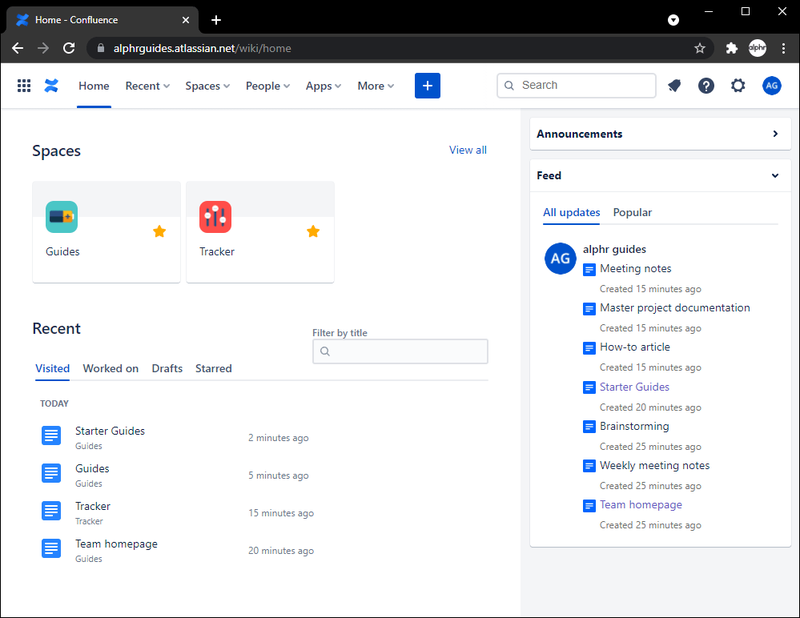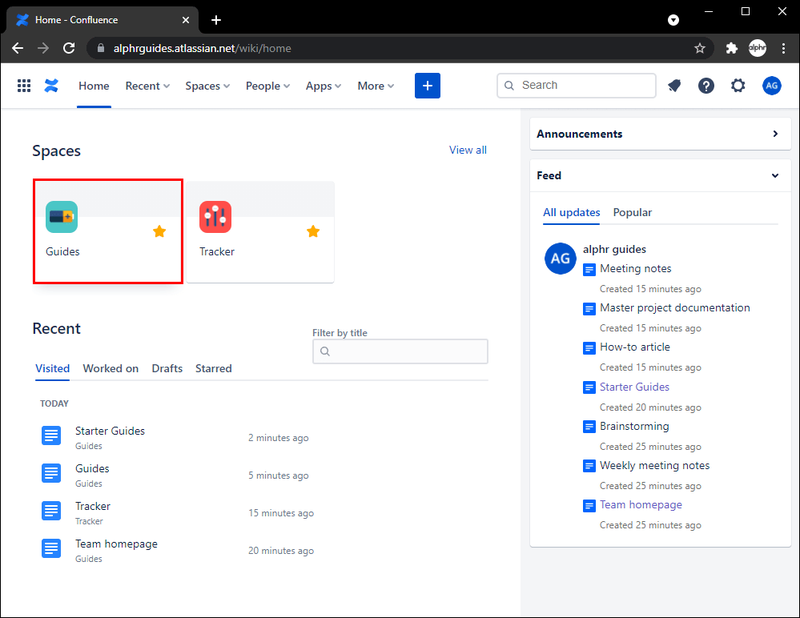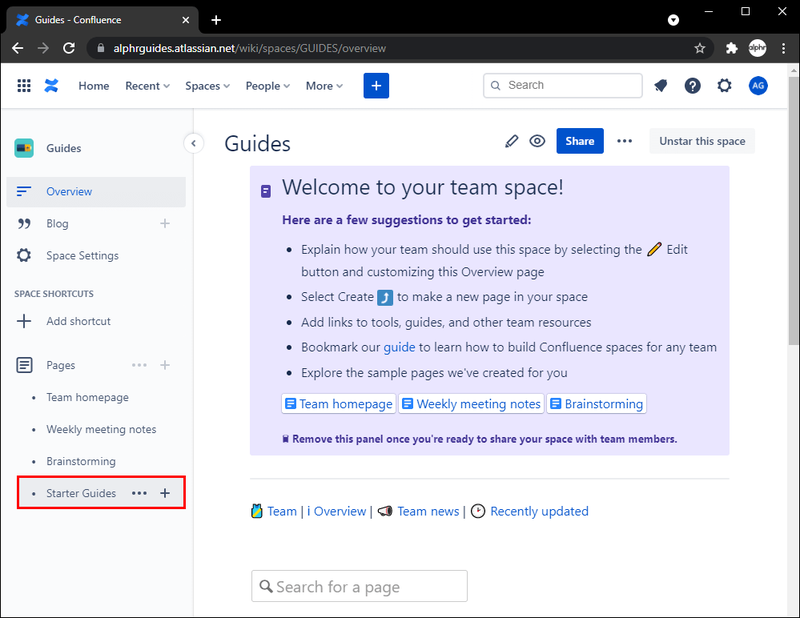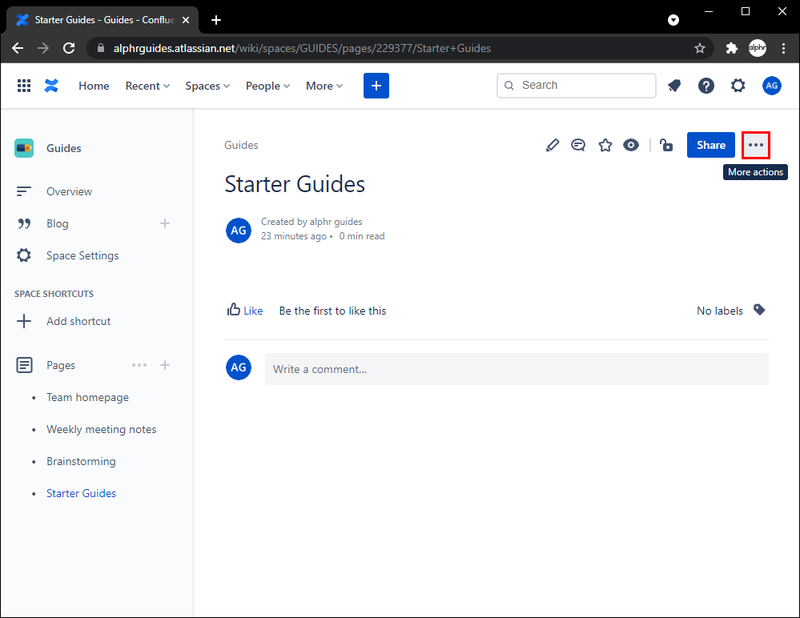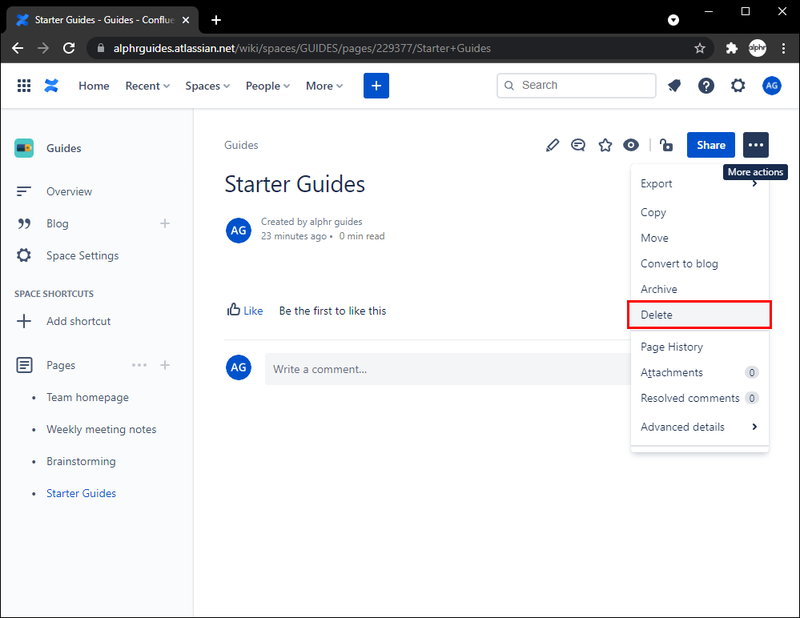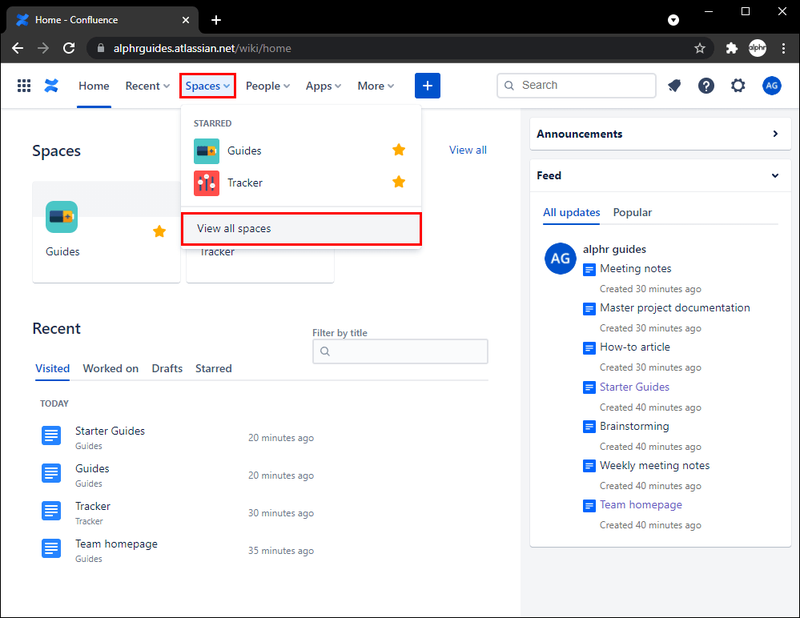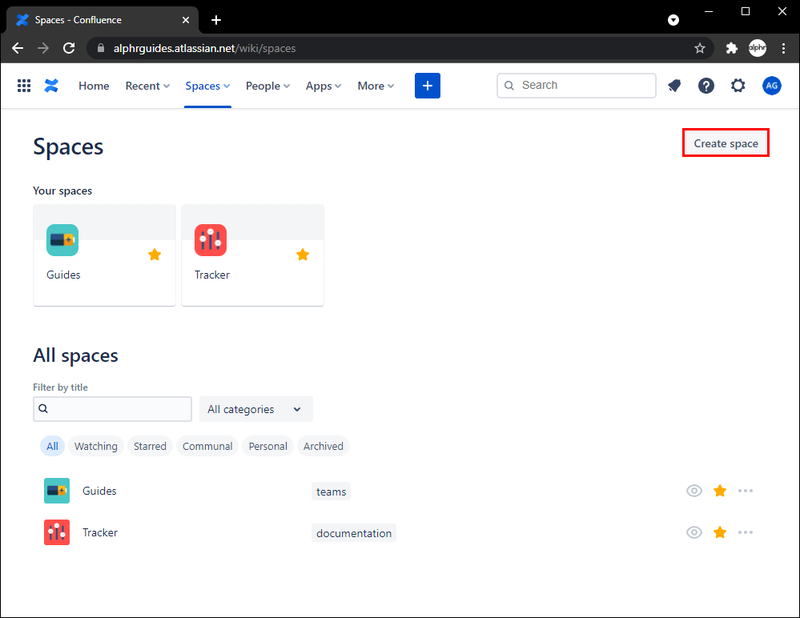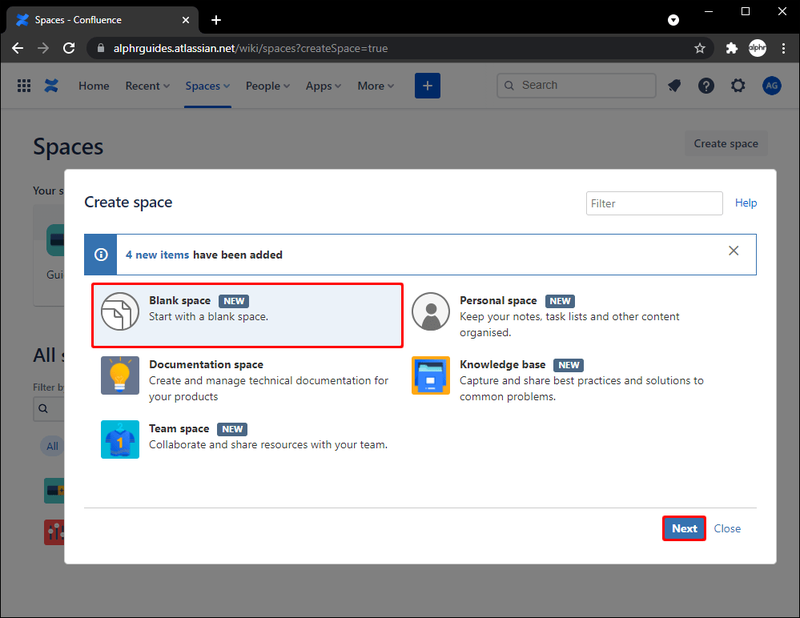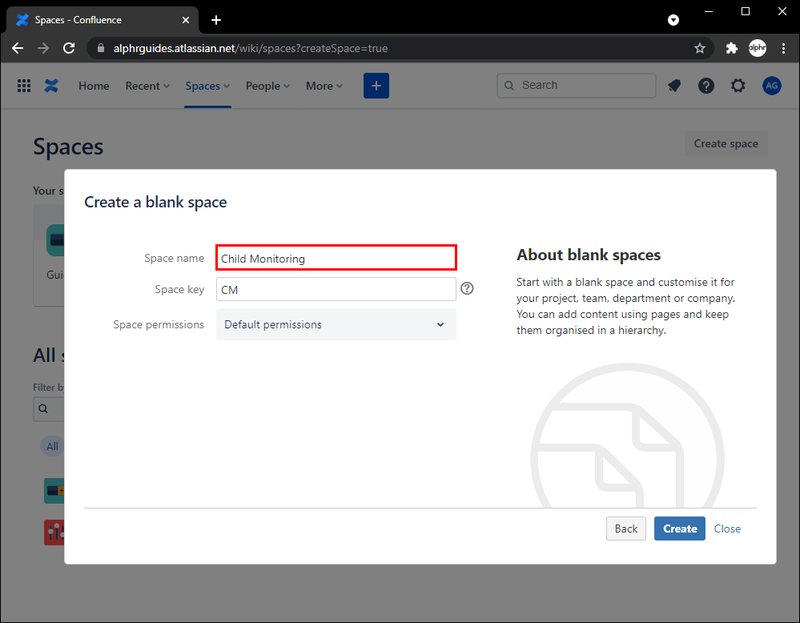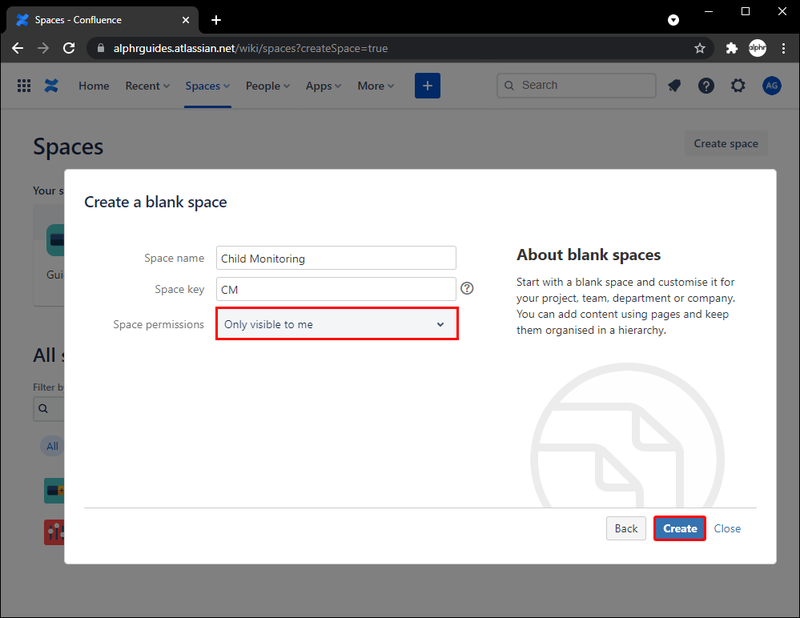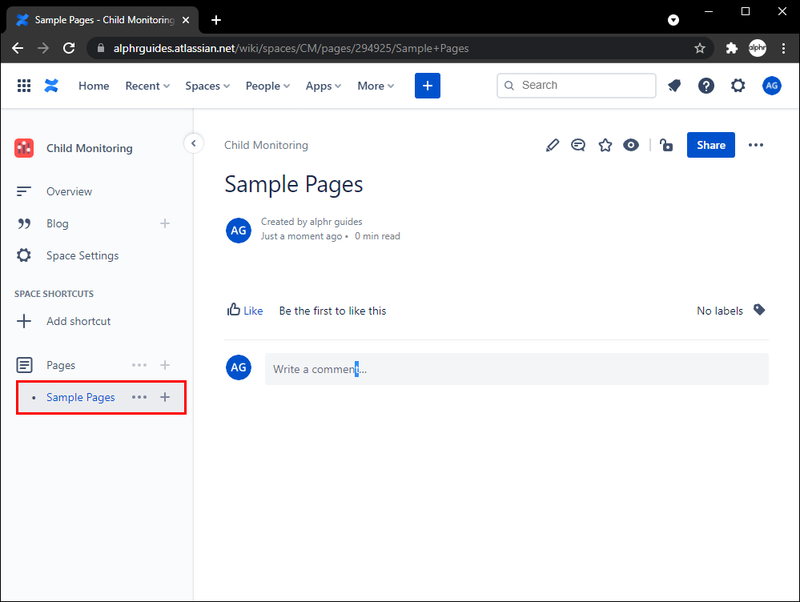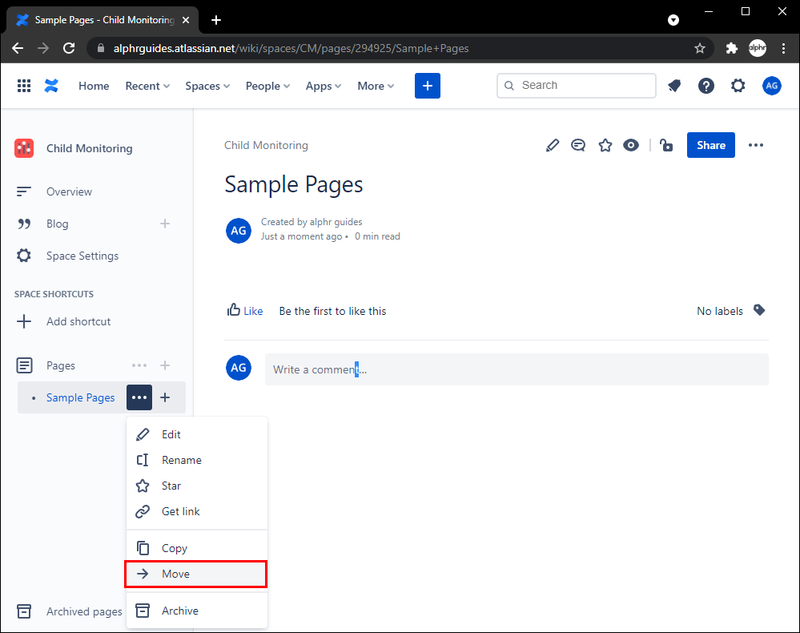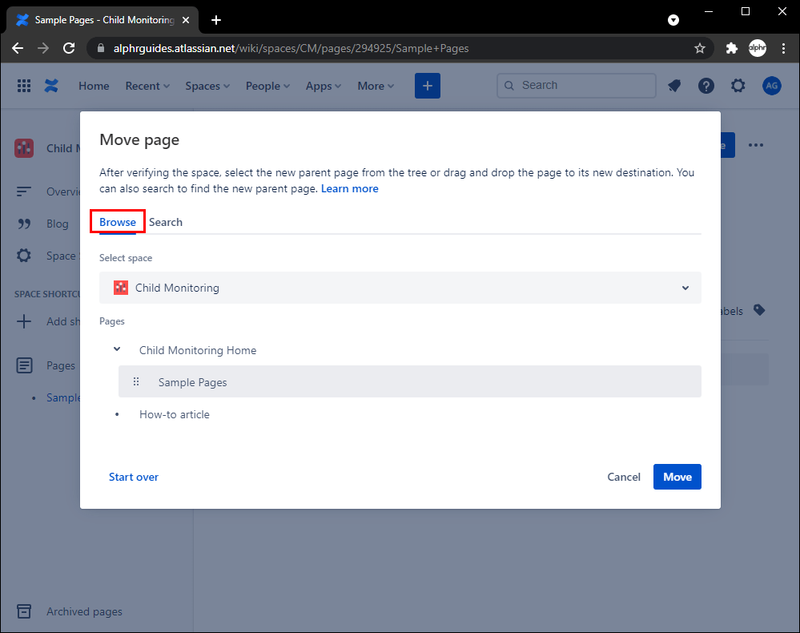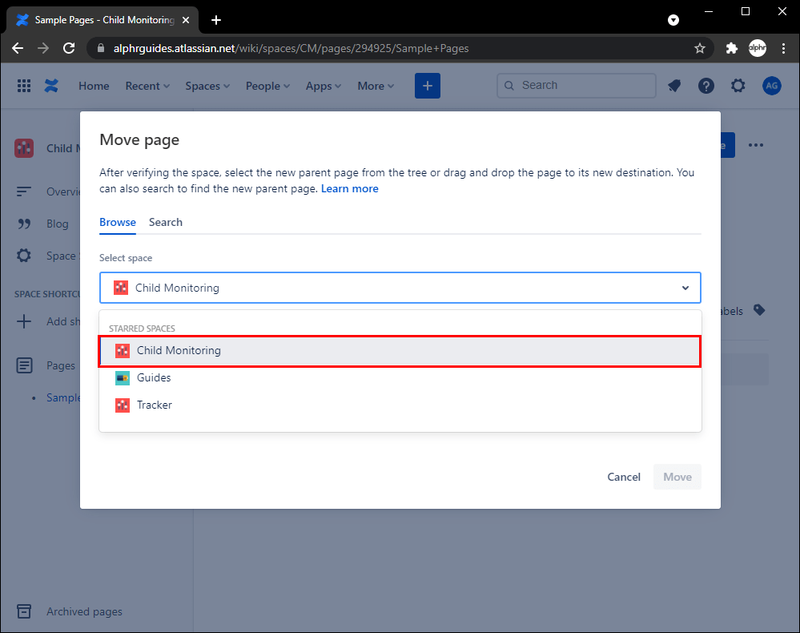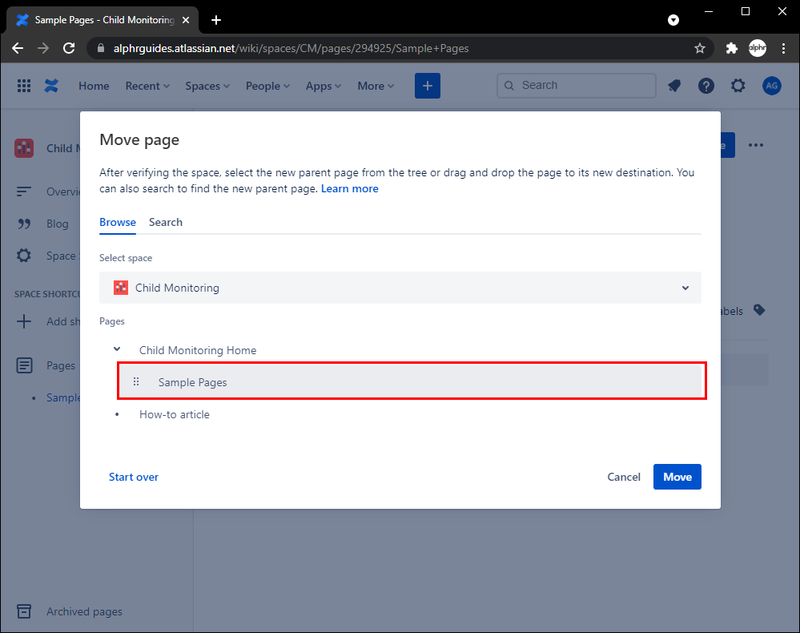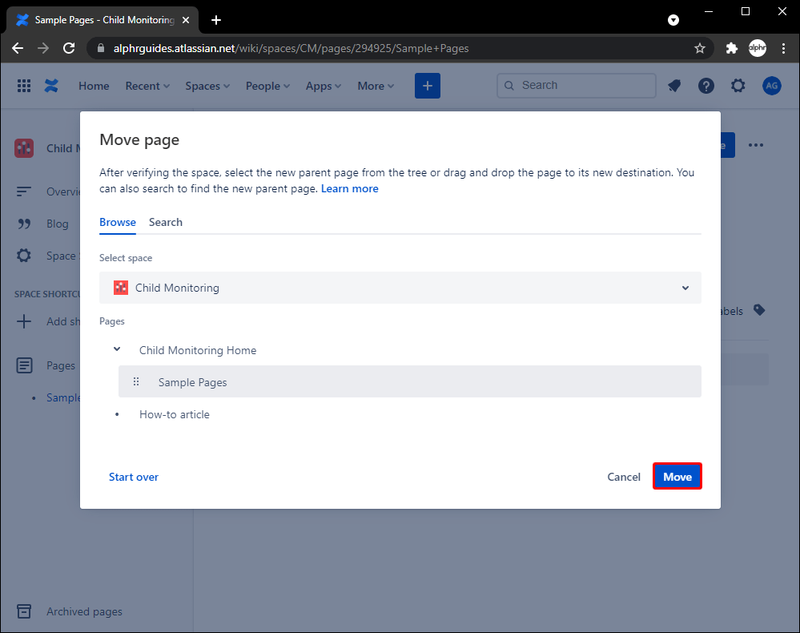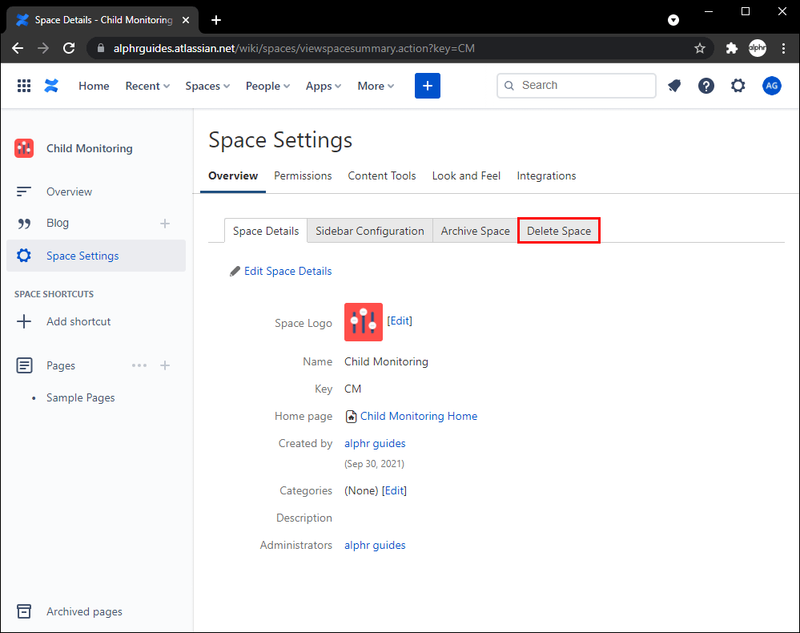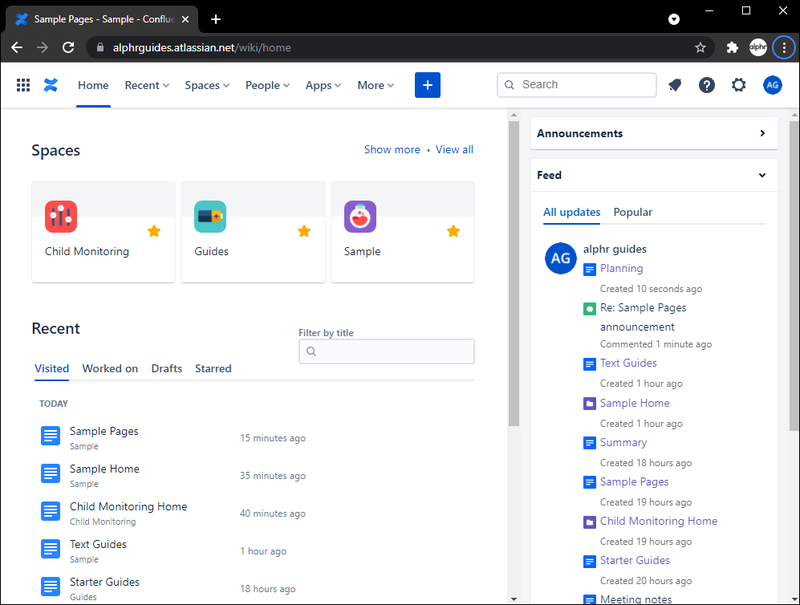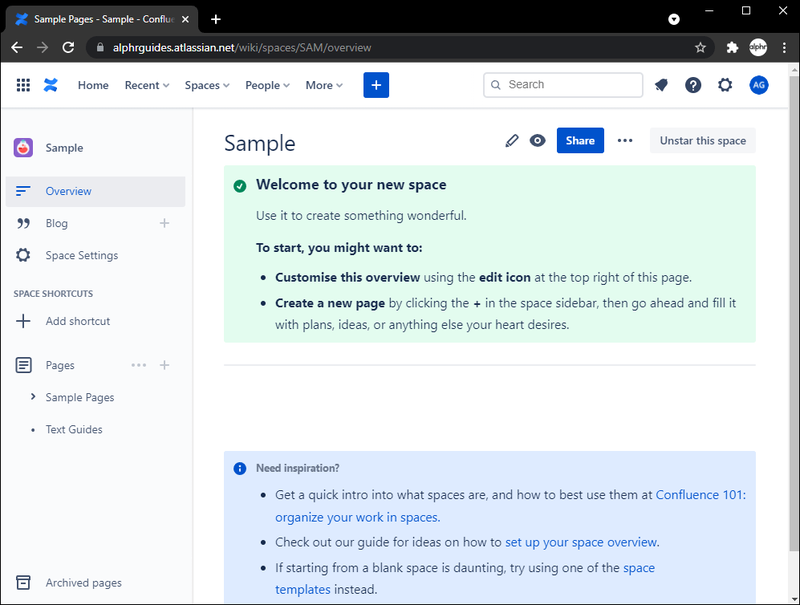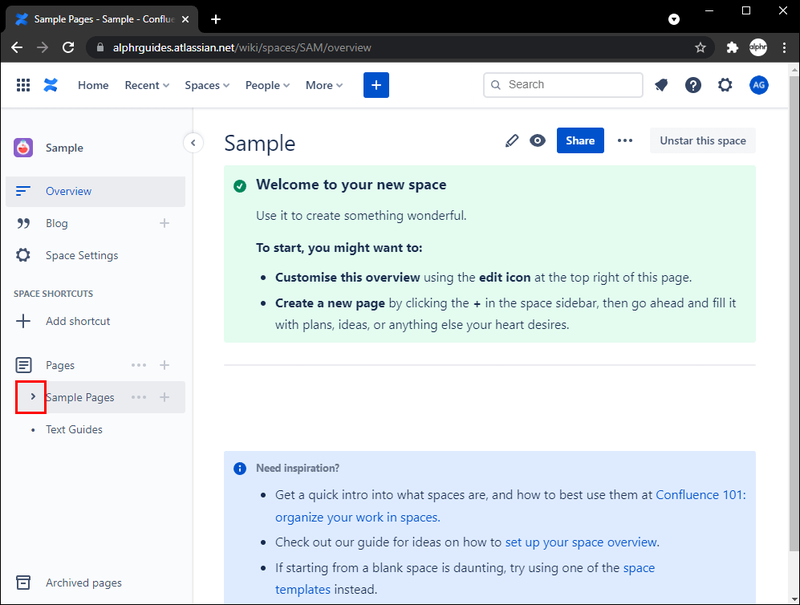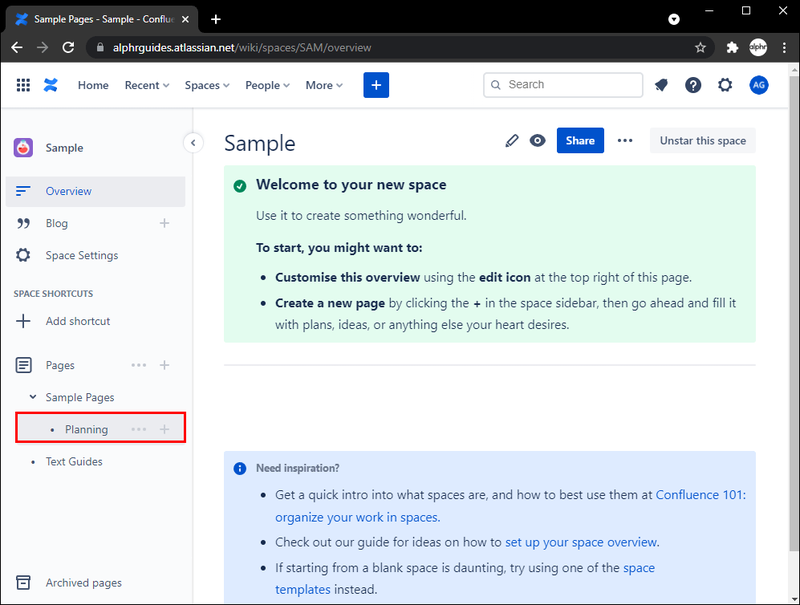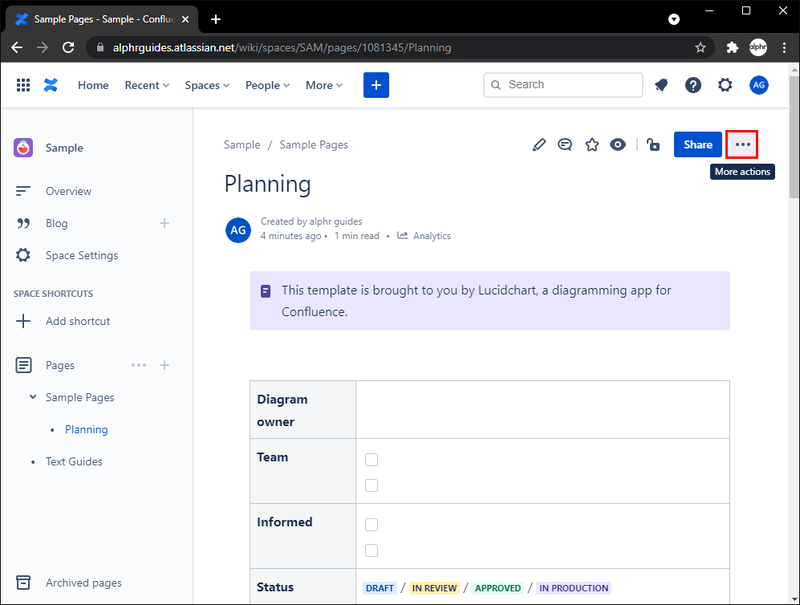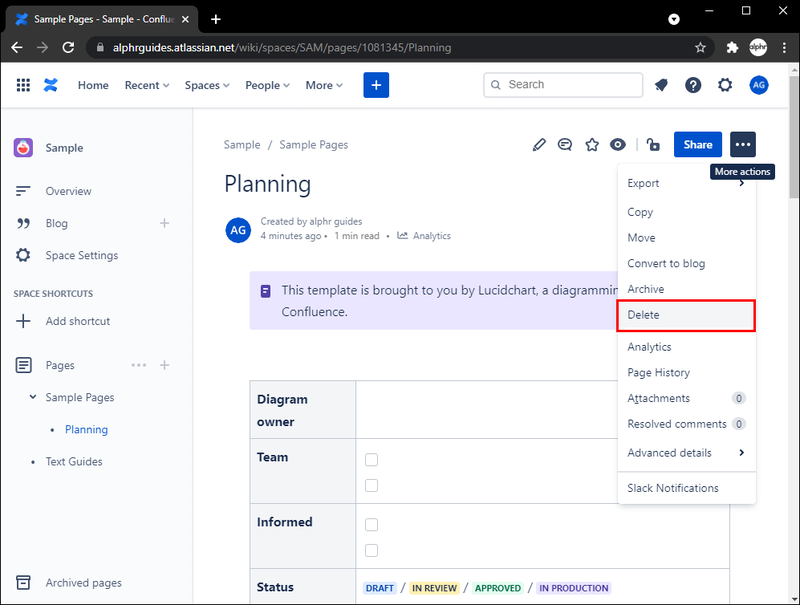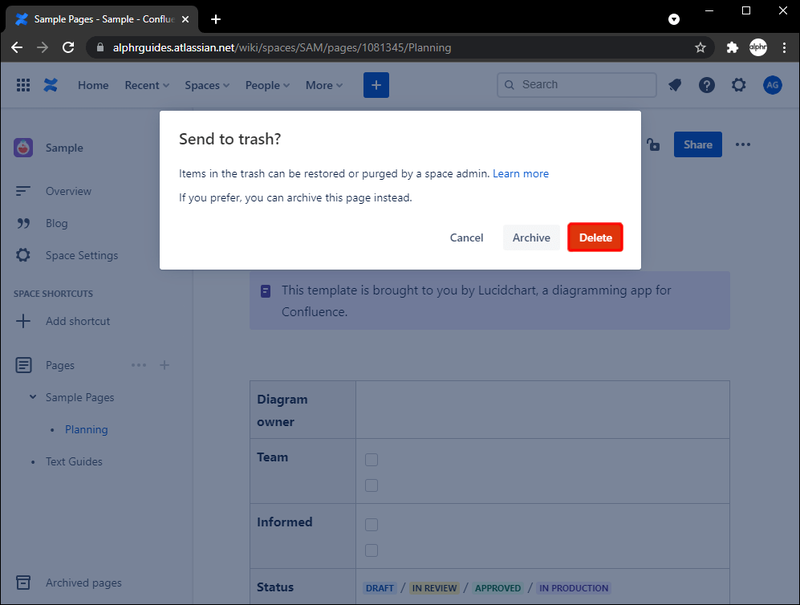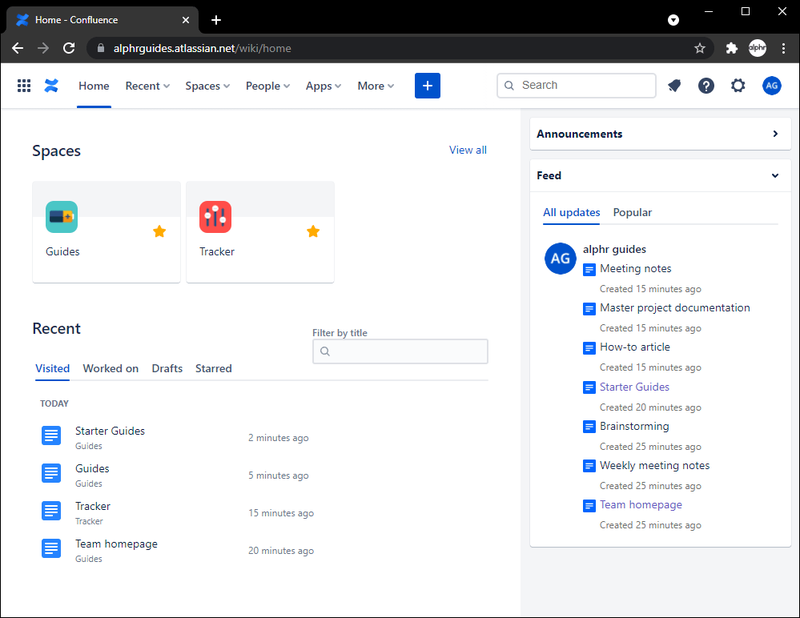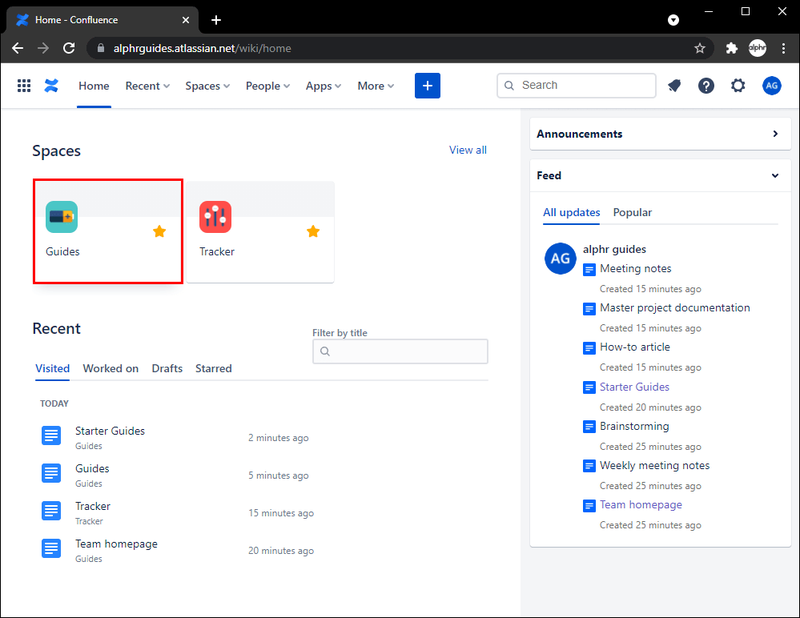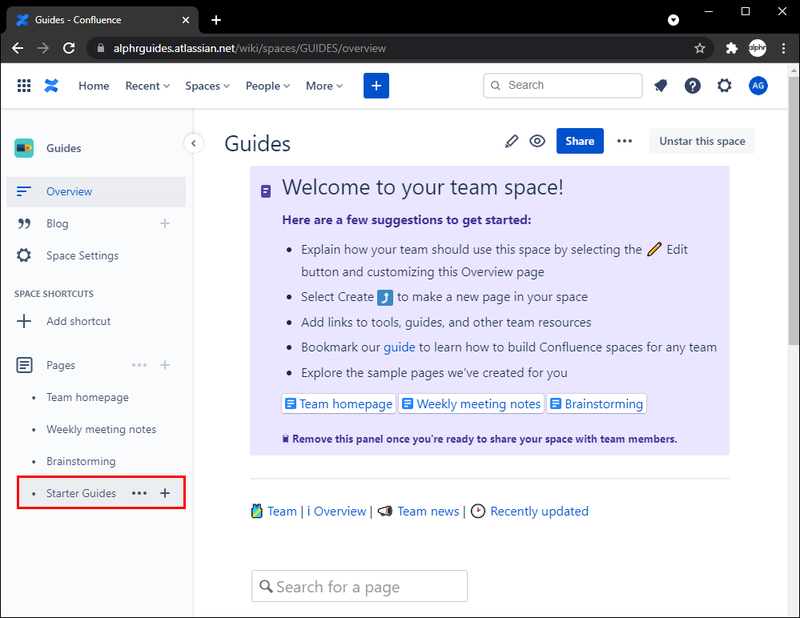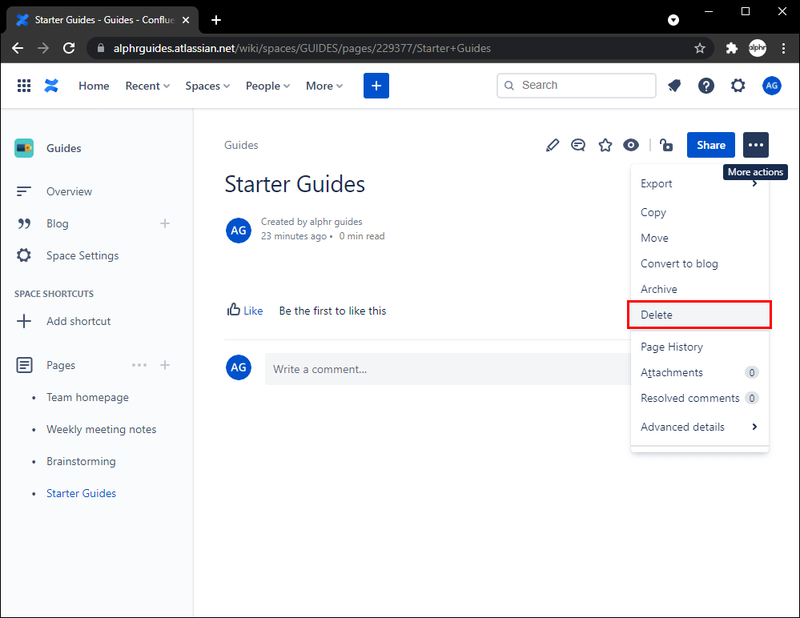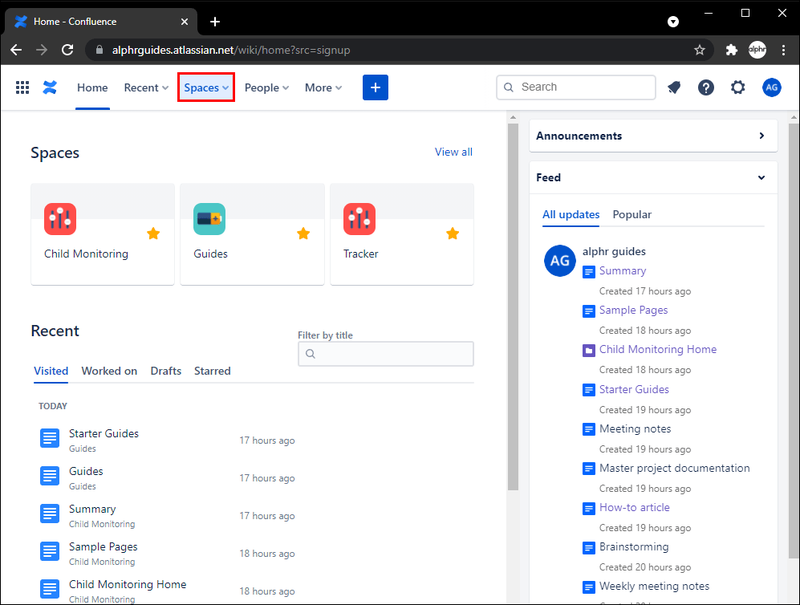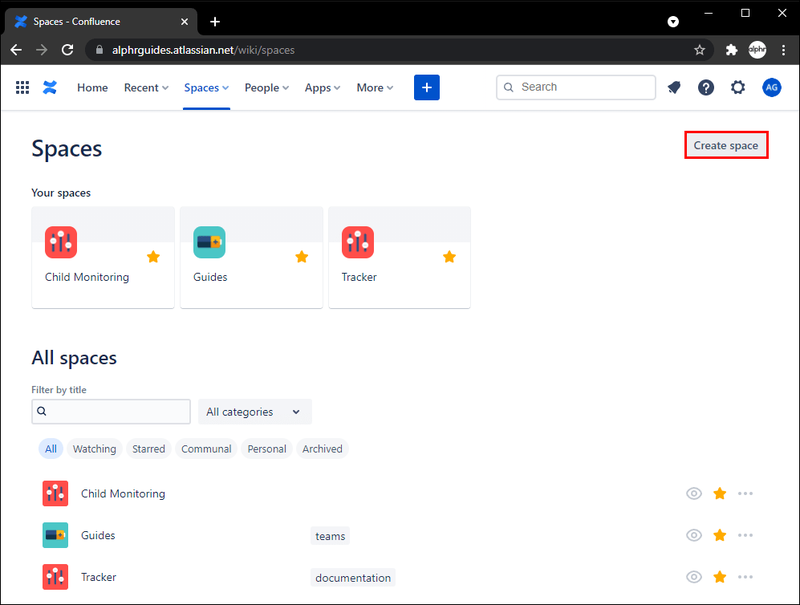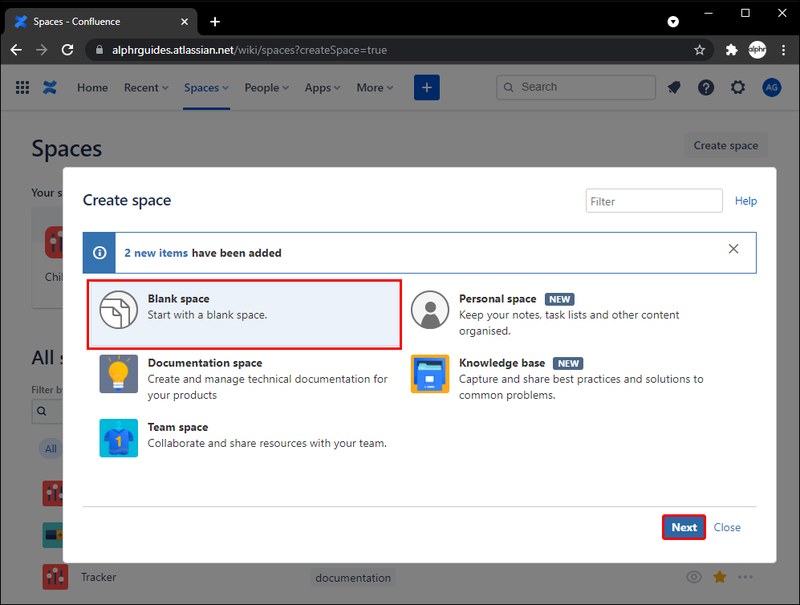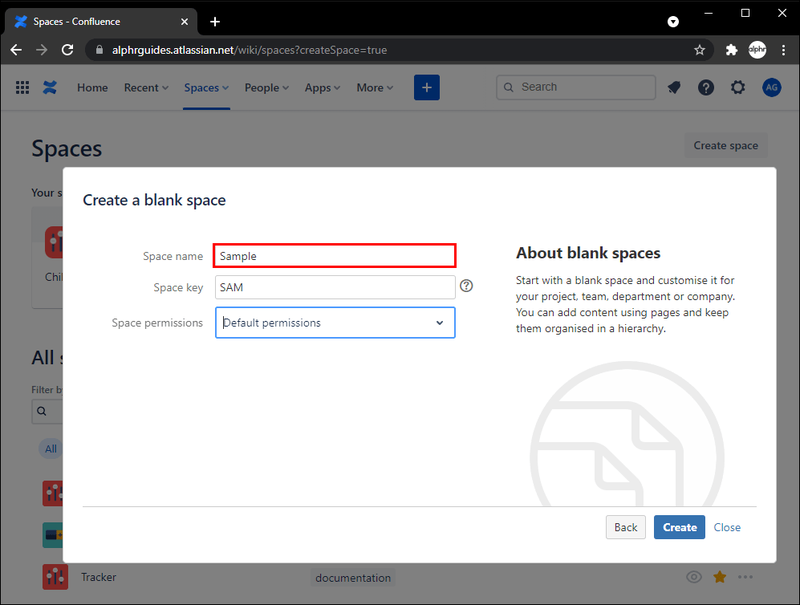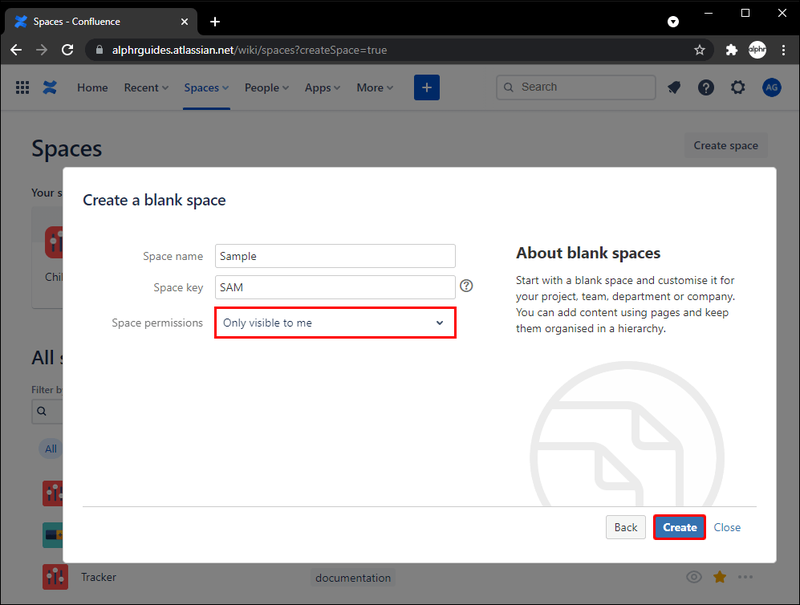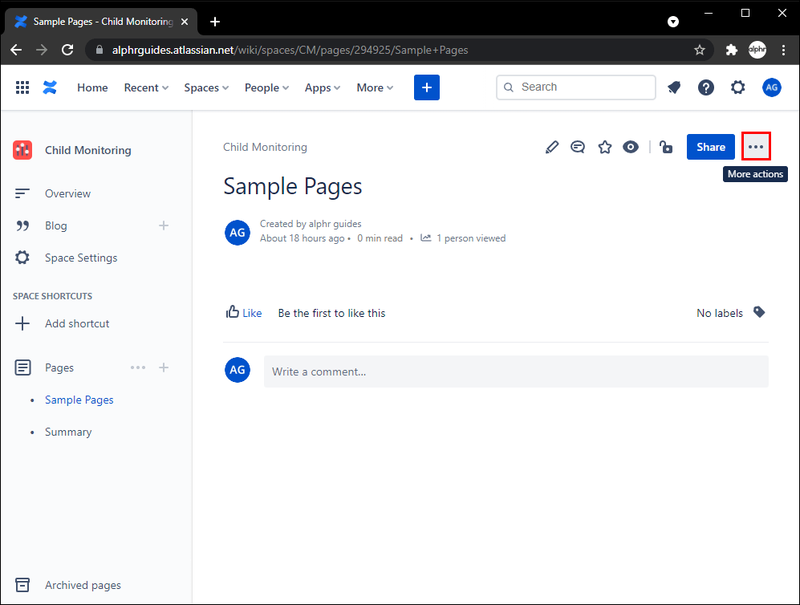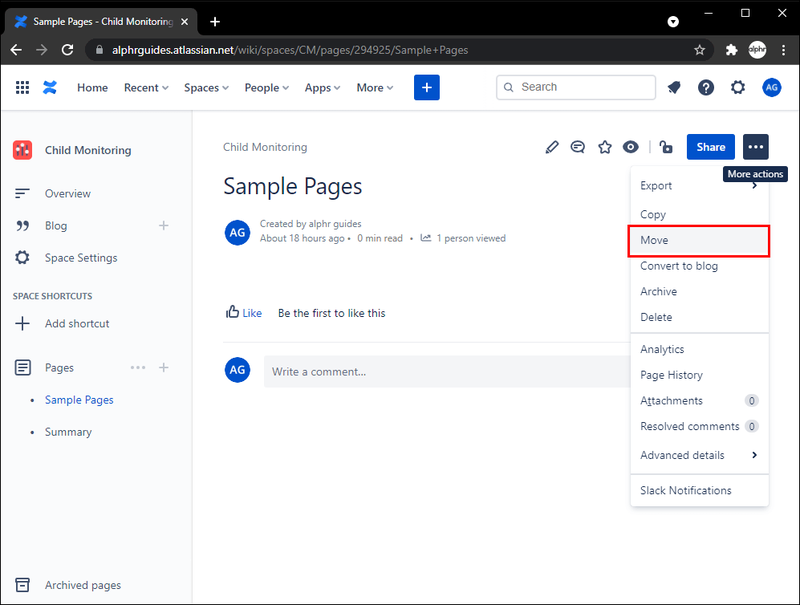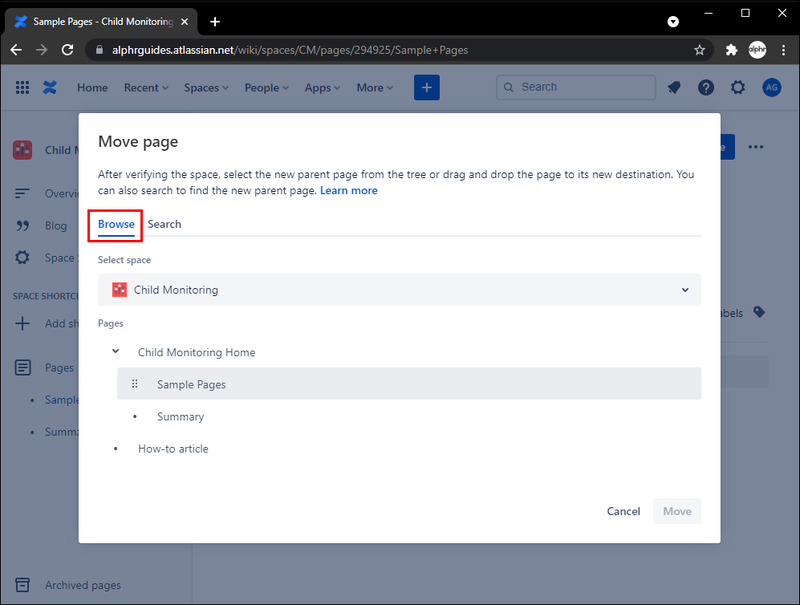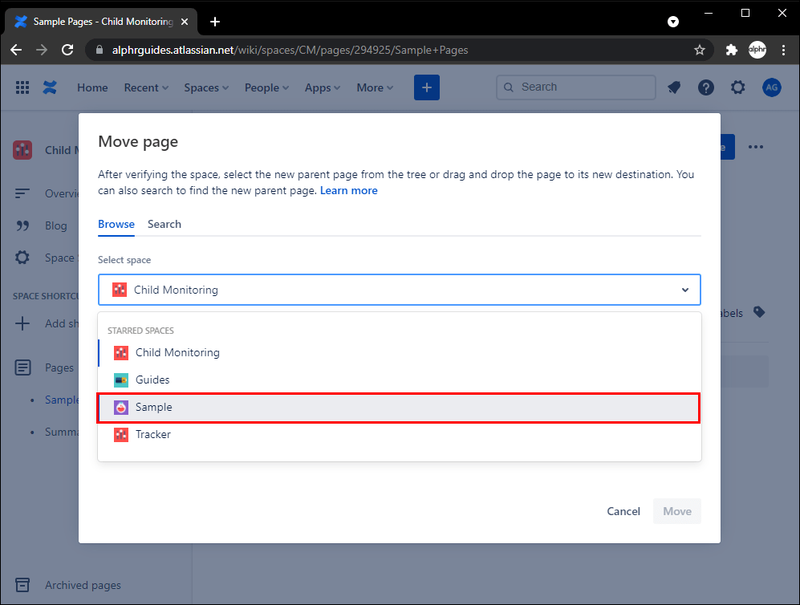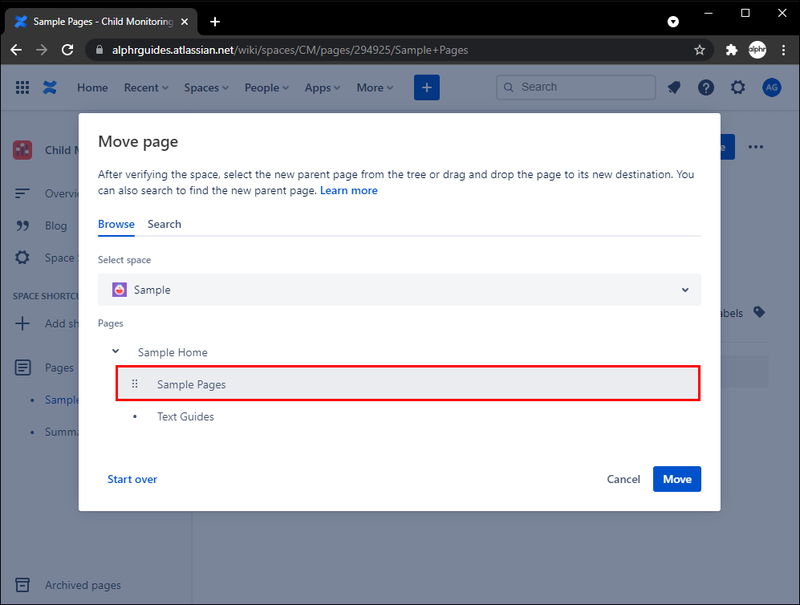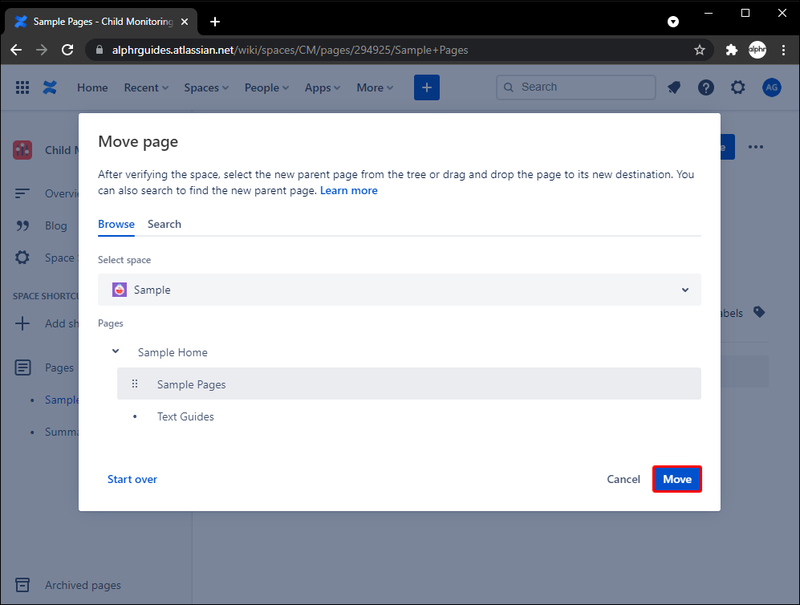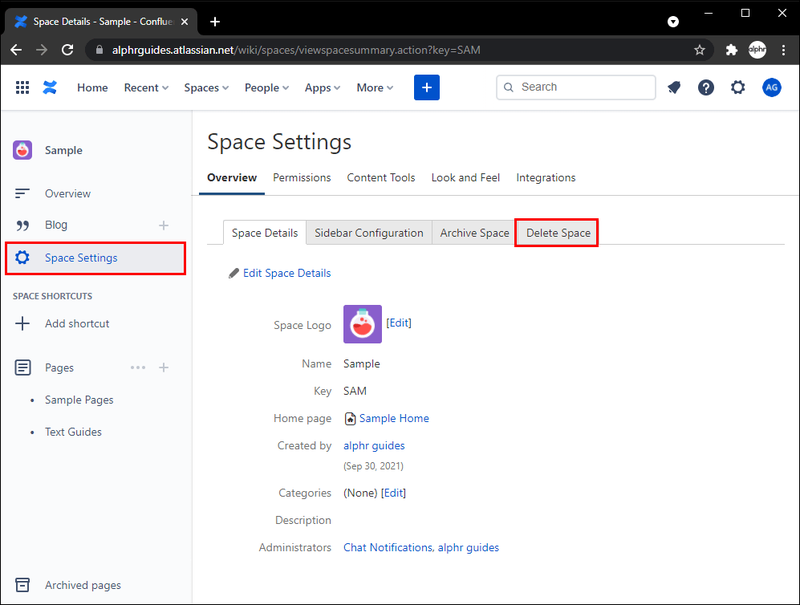Las características clave de Confluence son esenciales para crear y compartir información y documentación. El contenido se crea usando páginas, y no hay límite para la cantidad de páginas que puede crear. Cuando los datos se vuelven obsoletos y redundantes, también puede eliminar la página según sus permisos.

En este artículo, le mostraremos cómo eliminar páginas regulares, crear un espacio temporal para mover páginas y la solución alternativa para eliminar varias páginas.
Cómo eliminar una página en Confluence
Eliminar una página en Confluence la moverá a la papelera del espacio. Permanecerá allí hasta que se elimine la basura. Sin embargo, solo verá la opción Eliminar si tiene permiso para eliminar la página. Compruebe si hay páginas secundarias o enlaces entrantes antes de eliminarlos. Así es cómo:
¿Cómo puedo guardar mis mensajes de texto?
- Confluencia abierta.
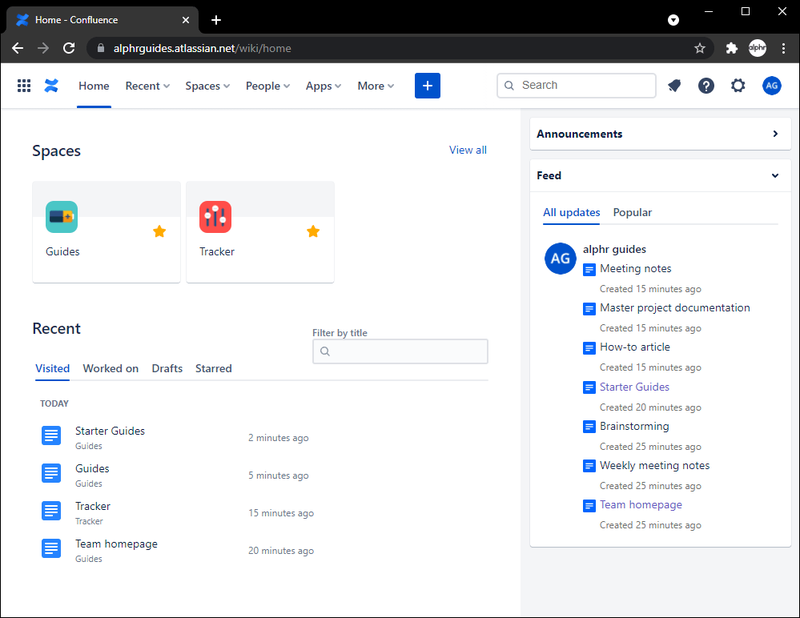
- Vaya al espacio donde se encuentra la página que desea eliminar.
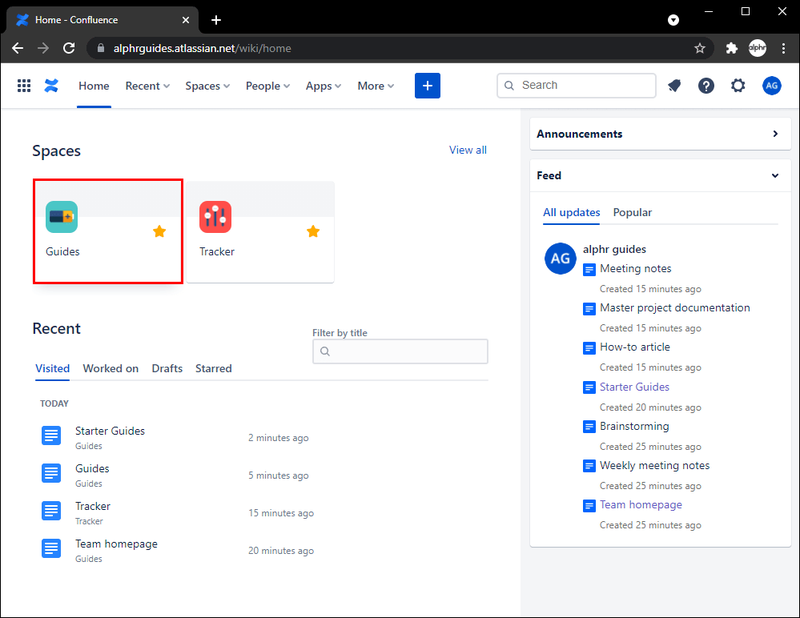
- Seleccione la página que desea eliminar de la sección Páginas en el panel izquierdo.
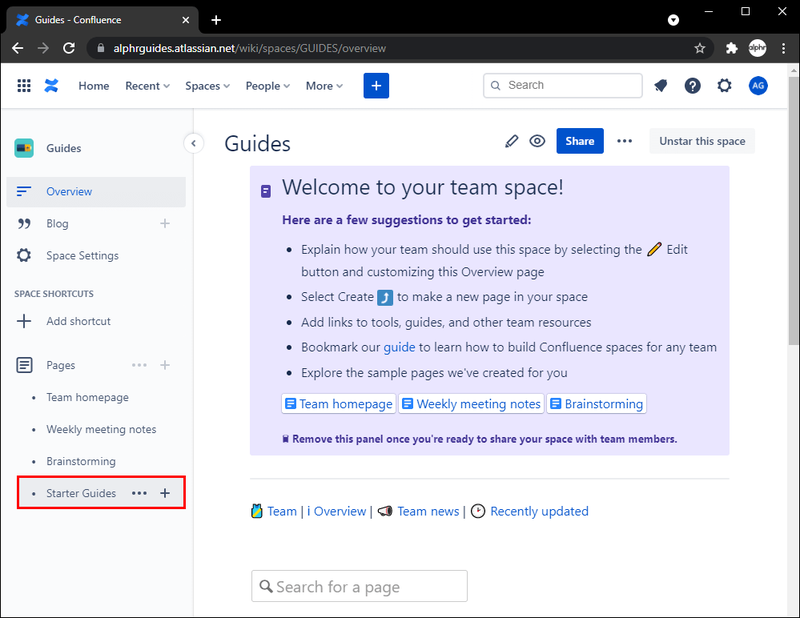
- En la parte superior izquierda, haz clic en el icono Más acciones de tres puntos.
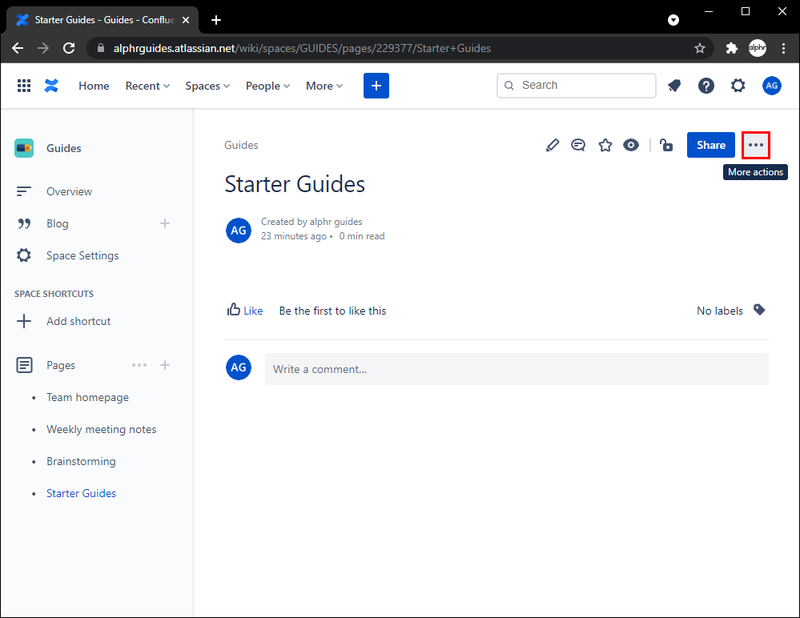
- Haga clic en Eliminar y se le pedirá que confirme.
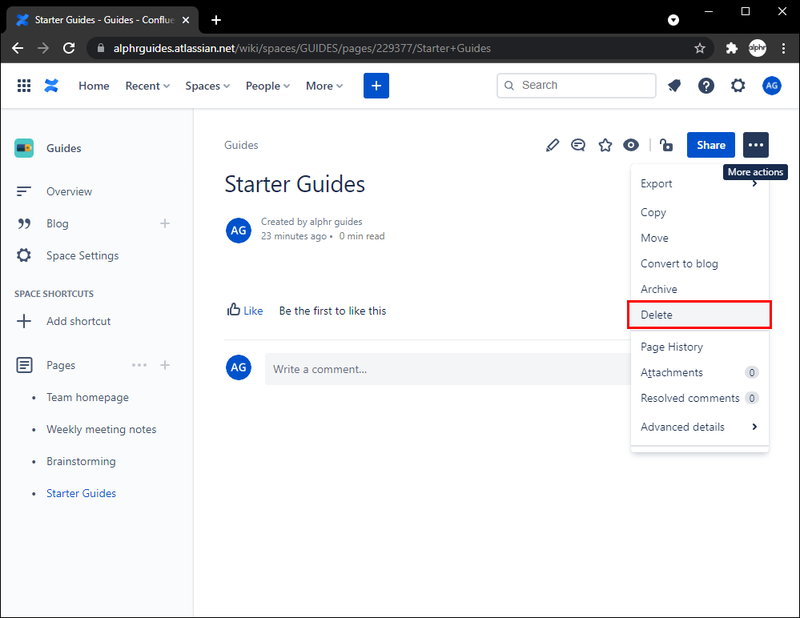
- Haga clic en Aceptar. La página irá a la papelera del espacio.

Si desea eliminar una página principal con páginas secundarias, las páginas secundarias se moverán a la página principal más cercana. Por lo tanto, para mantener las páginas secundarias bajo otro padre, deberá crear un espacio temporal, mover el padre a él y luego eliminar el espacio.
Para hacer esto, primero necesita el permiso global Create Space. Para crear un nuevo espacio temporal:
- Haga clic en Espacios y luego en Ver todos los espacios.
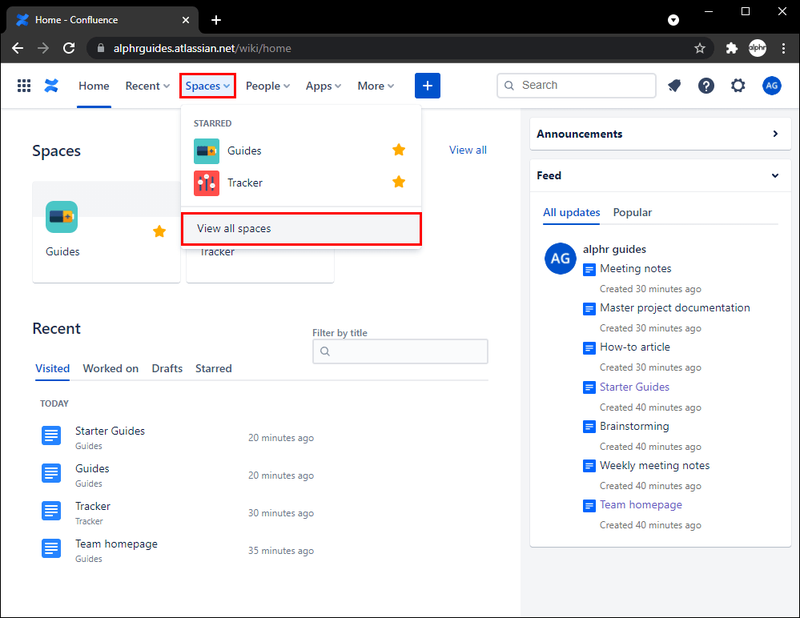
- Ve a Crear espacio.
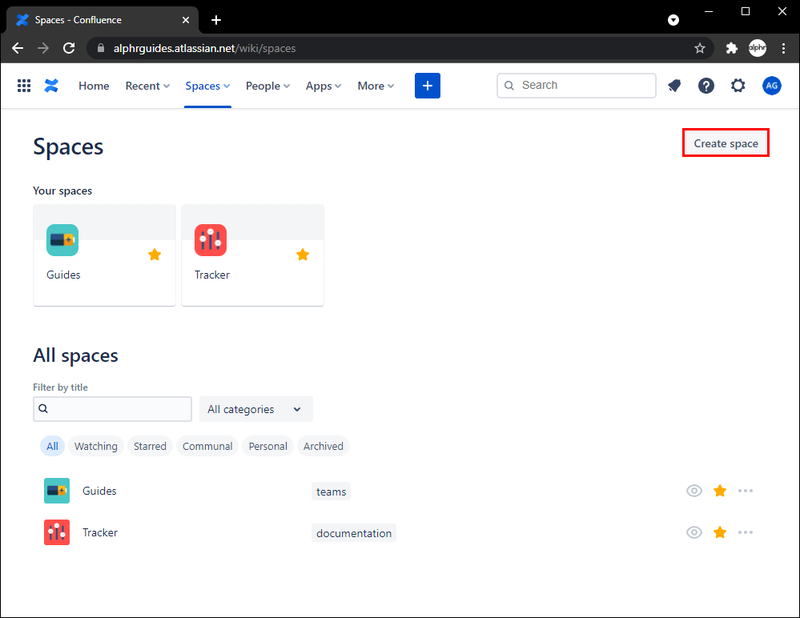
- Seleccione un tipo de espacio, luego Siguiente.
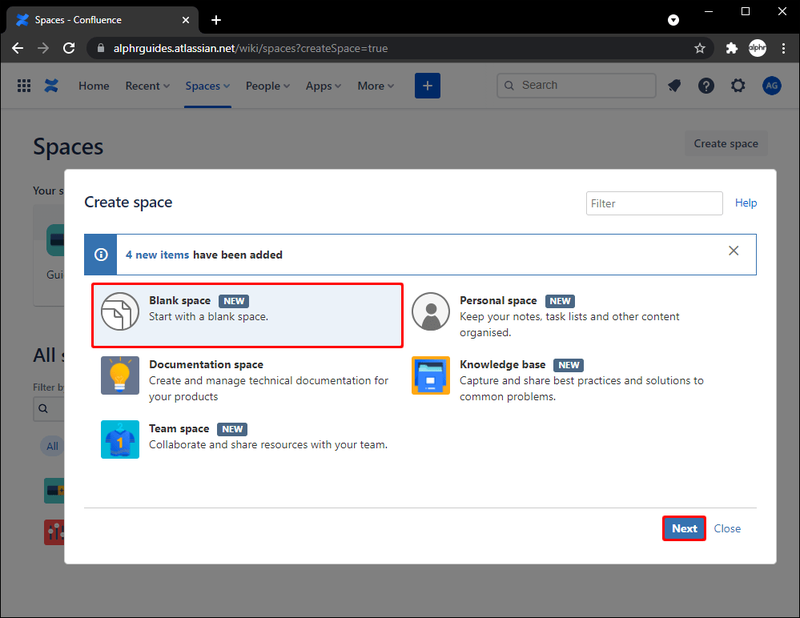
- Se le pedirá que ingrese detalles sobre el espacio. No importa cómo complete las siguientes secciones, ya que el espacio se eliminará.
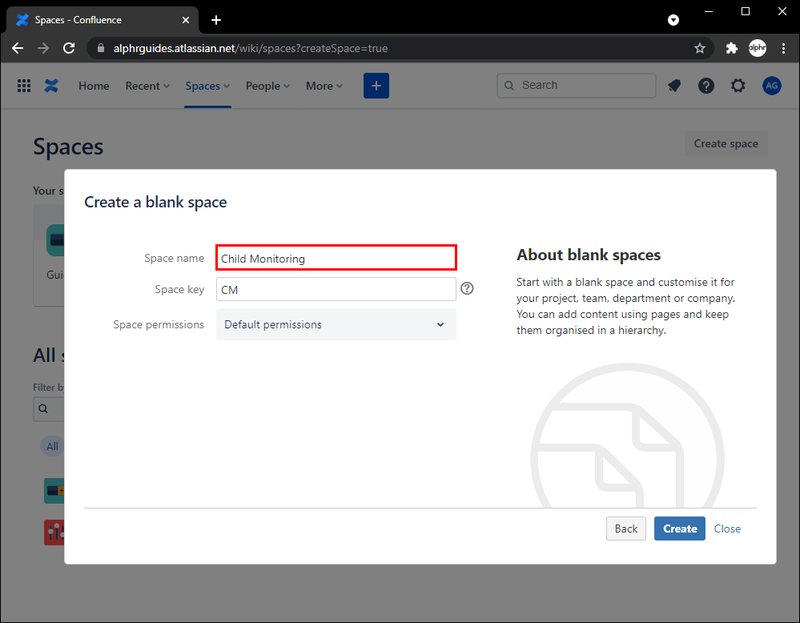
- Seleccione permisos para el espacio, luego Crear.
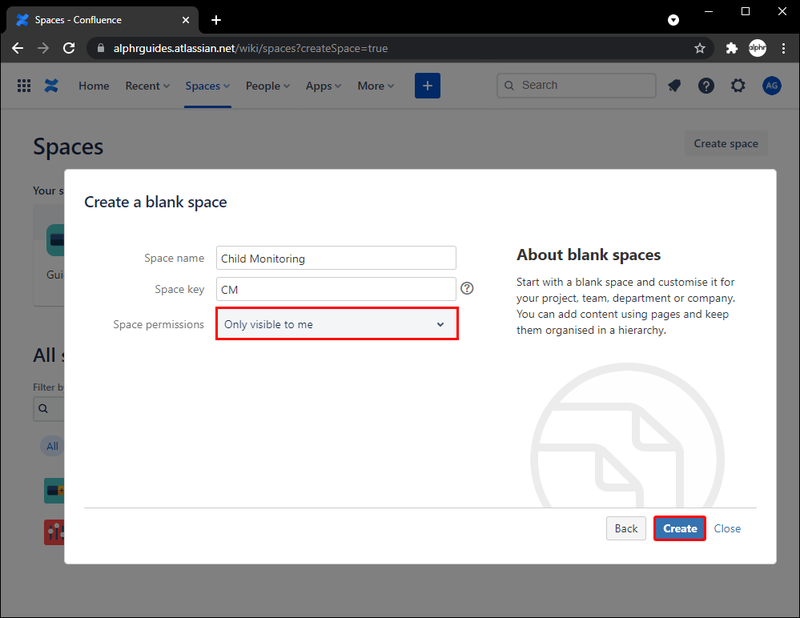
A continuación, mueva la página principal al nuevo espacio; las páginas secundarias seguirán. Así es como se hace:
cómo hacer silla de montar en minecraft
- Vaya al espacio donde se encuentra la página principal que desea eliminar.
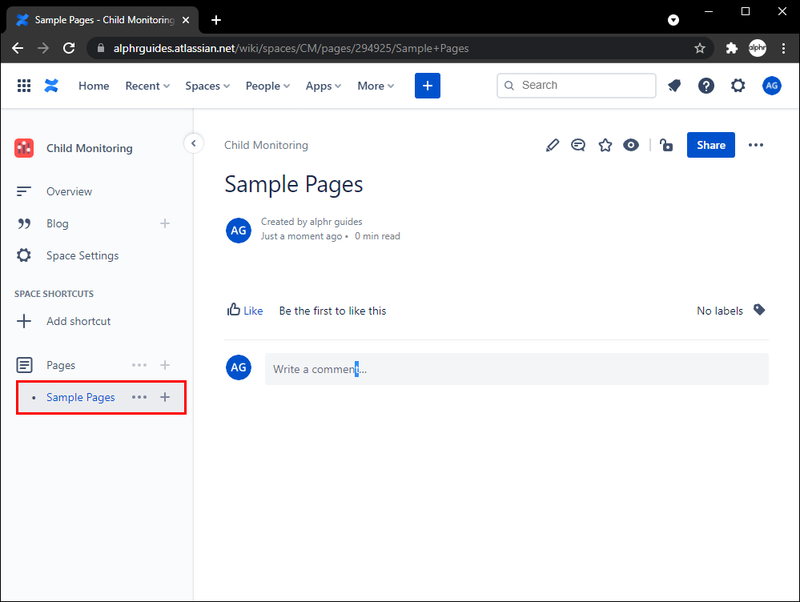
- En la parte superior izquierda, haz clic en el icono Más acciones de tres puntos.

- Elija Mover, activando el cuadro de diálogo Mover página.
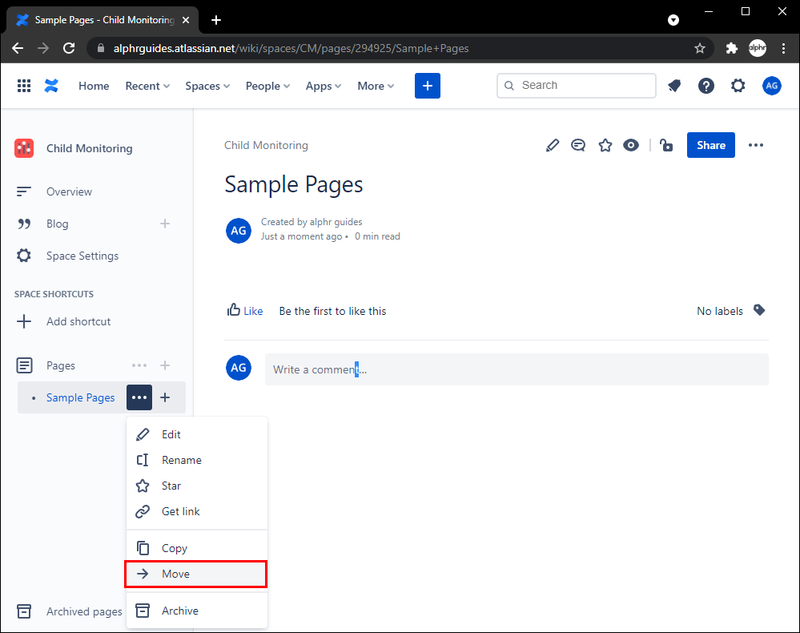
- Encuentre la nueva página principal a través del árbol de páginas seleccionando la pestaña Examinar. O haga clic en la pestaña Buscar si conoce el nombre de la página del nuevo padre.
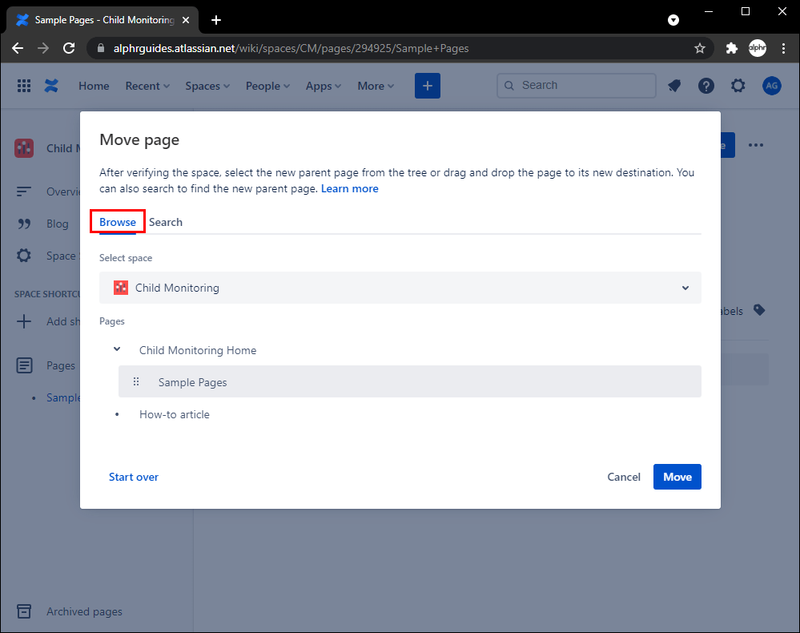
- Haga clic en el nombre del nuevo espacio.
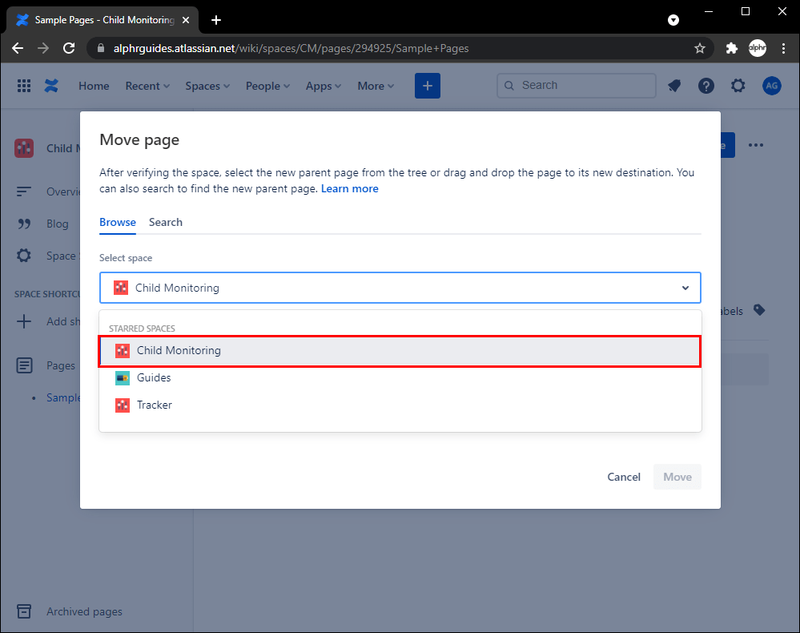
- Seleccione la nueva página principal o arrastre su página al nuevo espacio.
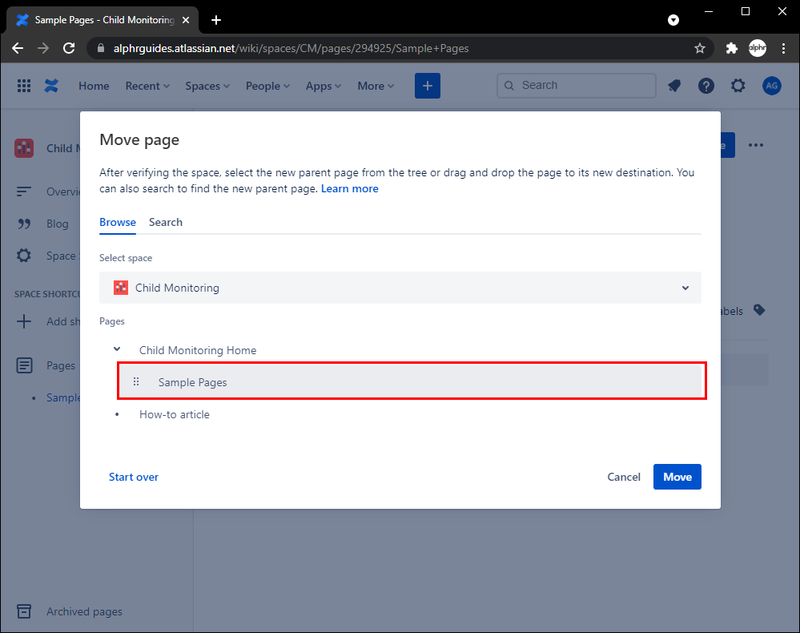
- Elija Mover después de haber elegido la nueva página principal.
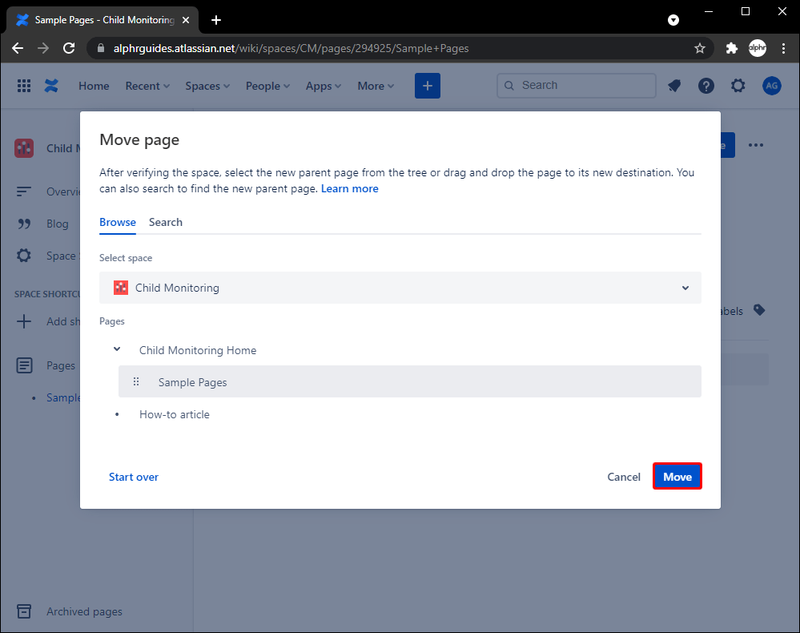
- Ahora elimine el espacio temporal.
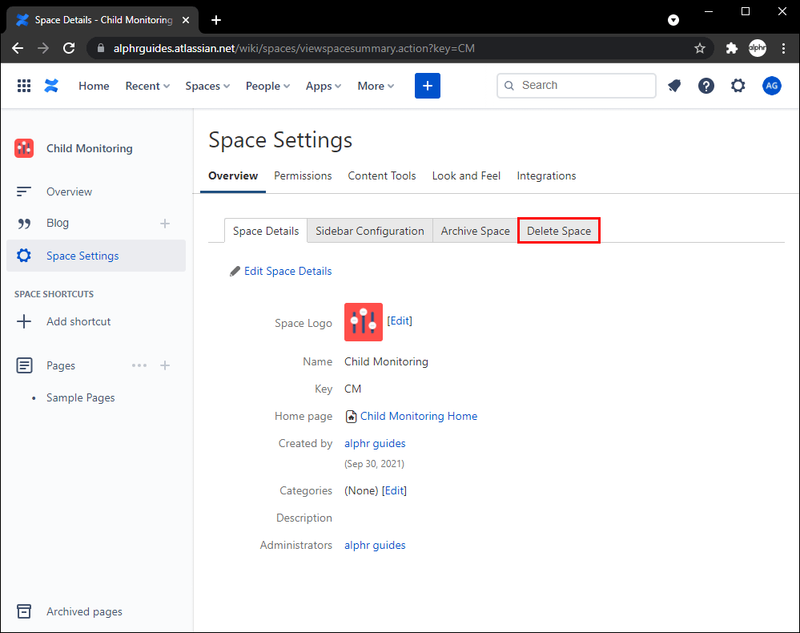
Cómo eliminar una página secundaria en Confluence
Siga estos pasos para eliminar una página secundaria:
- Confluencia abierta.
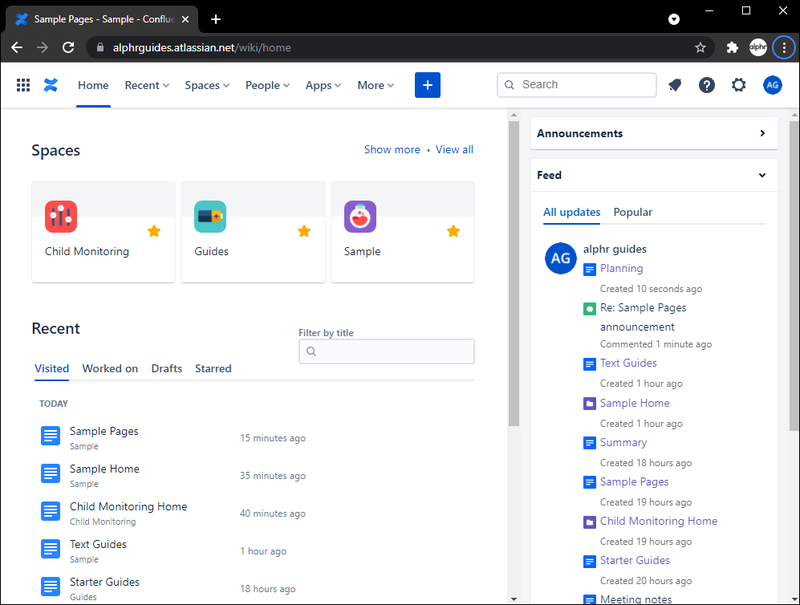
- Navegue hasta el espacio donde se encuentra la página secundaria que desea eliminar.
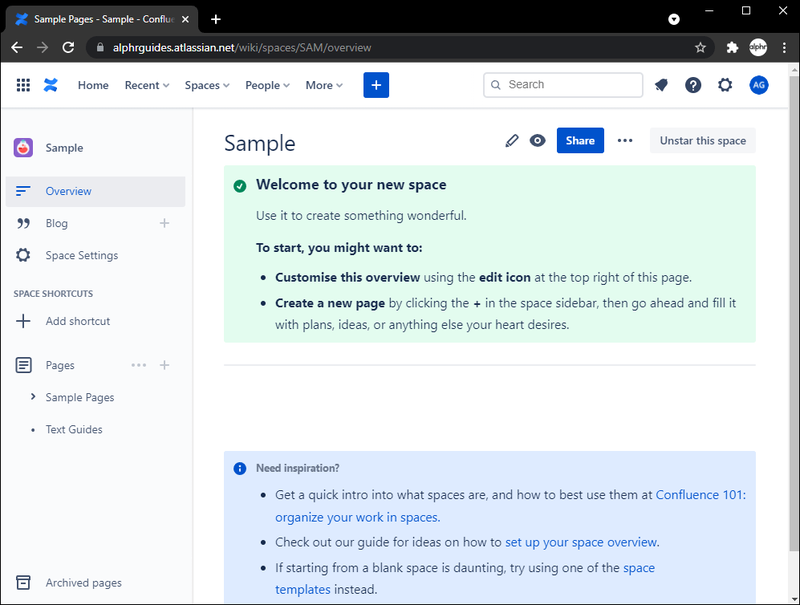
- En el panel izquierdo, haga clic en el cheurón junto a la página principal de la página secundaria que desea eliminar.
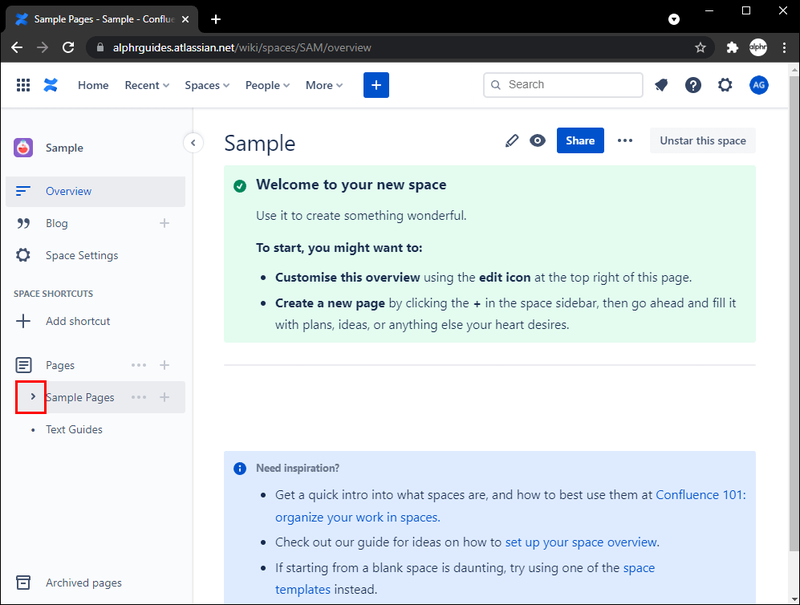
- Haga clic en la página secundaria.
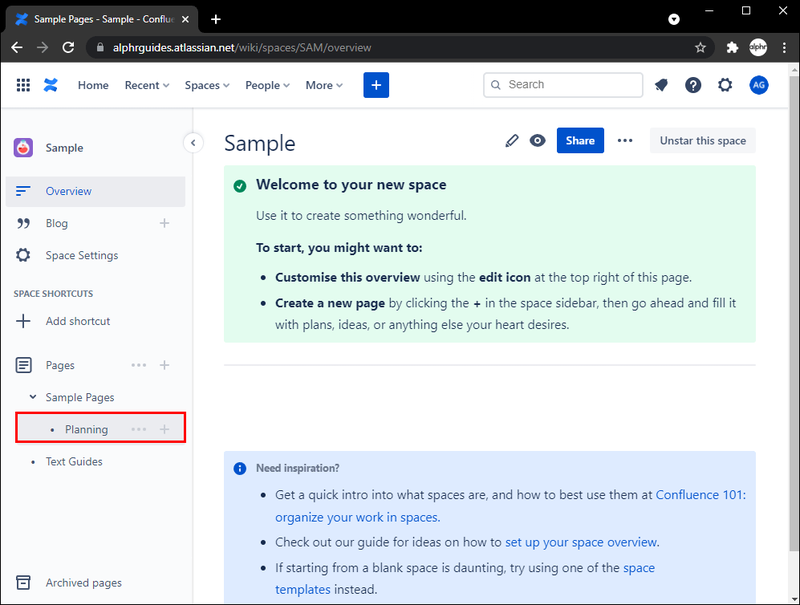
- En la parte superior izquierda, haz clic en el icono Más acciones de tres puntos.
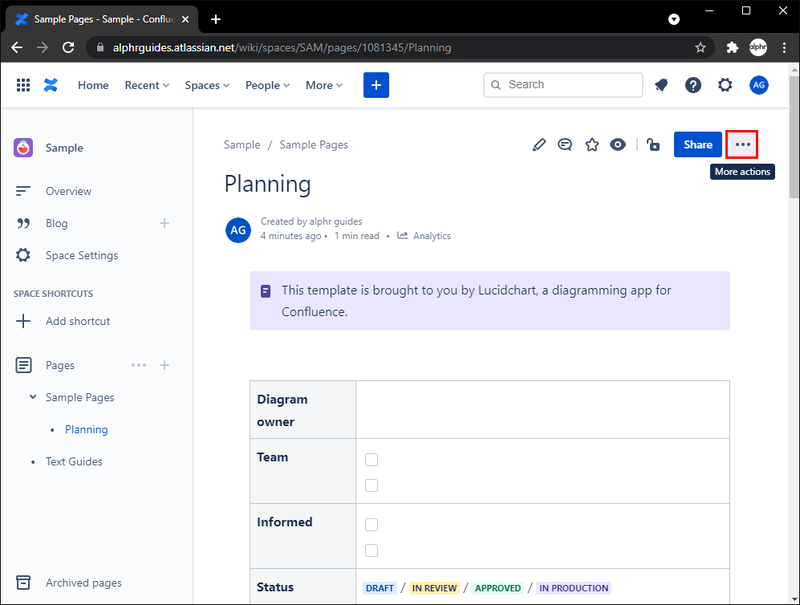
- Haga clic en Eliminar, se le preguntará si está seguro.
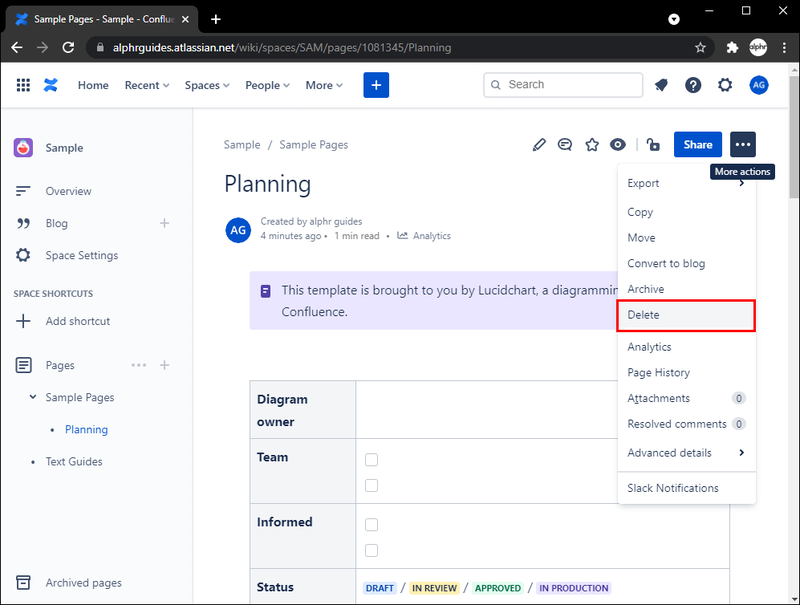
- Haga clic en Aceptar.
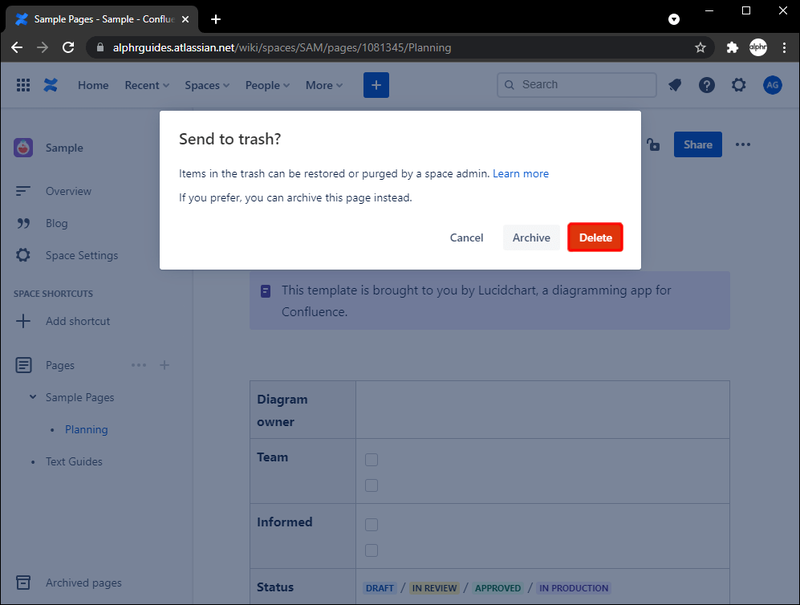
Cómo eliminar una página de un espacio en Confluence
Siga los pasos a continuación para eliminar una página de un espacio:
- Confluencia abierta.
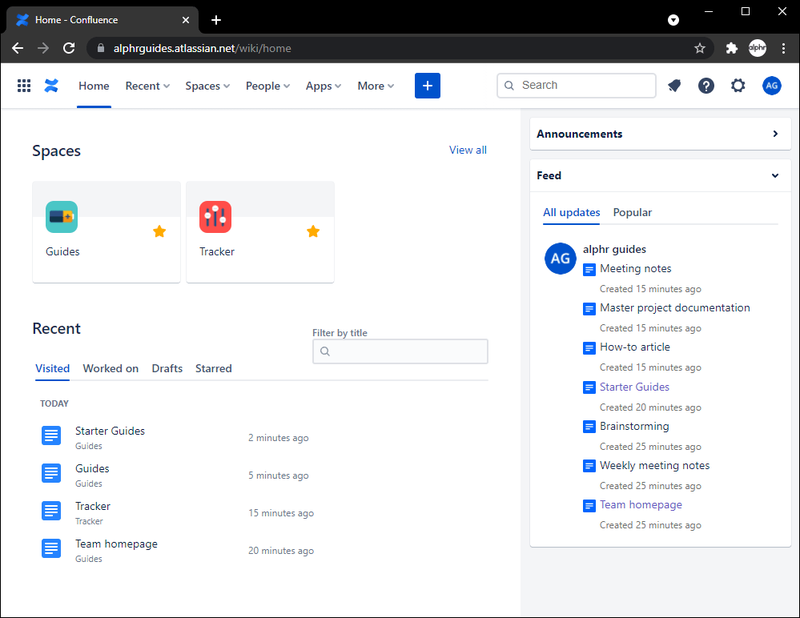
- Vaya al espacio donde se encuentra la página que desea eliminar.
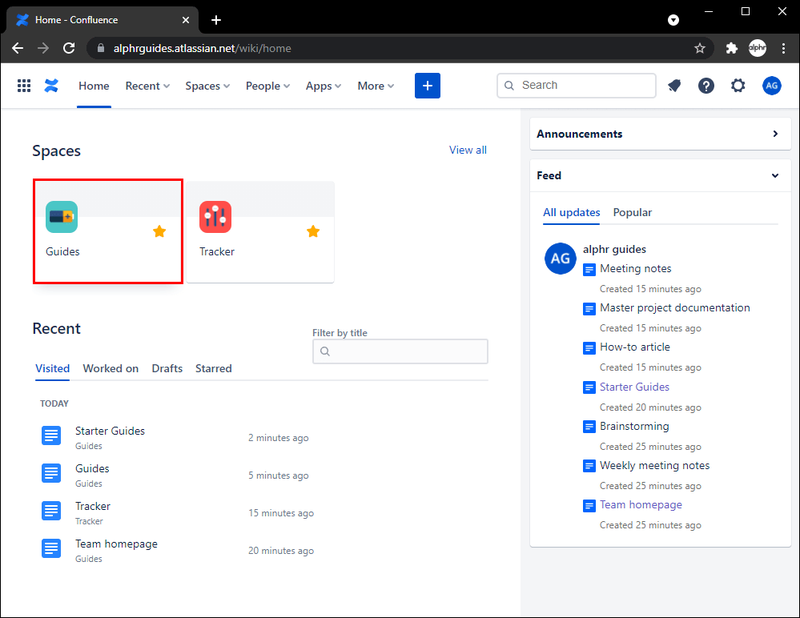
- En la sección Páginas del panel izquierdo, elija la página que desea eliminar.
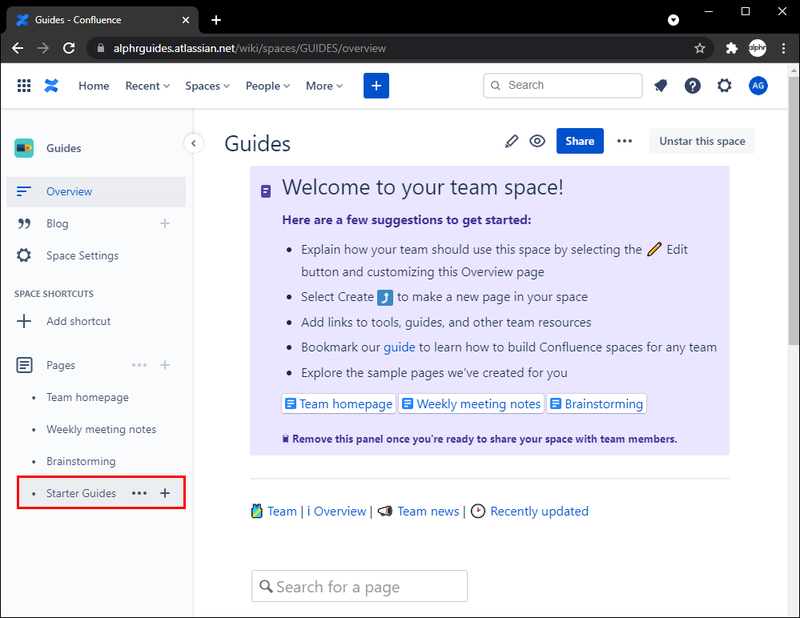
- En la parte superior izquierda, haz clic en el icono Más acciones de tres puntos.

- Haga clic en Eliminar, se le pedirá que confirme.
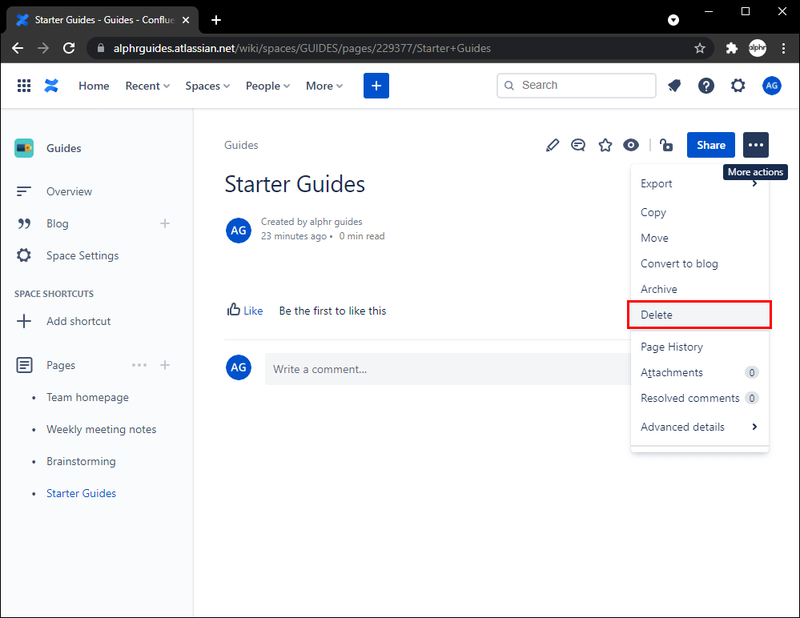
- Haga clic en Aceptar. La página irá a la papelera del espacio.

¿Hay alguna forma de eliminar varias páginas? No directamente, pero aquí hay una solución
Al momento de escribir, no hay una forma directa de eliminar varias páginas. La solución alternativa actual es crear un espacio temporal, mover todas las páginas para eliminarlas a ese espacio y luego eliminar el espacio.
Primero, así es como se crea un nuevo espacio:
- Haz clic en Espacios.
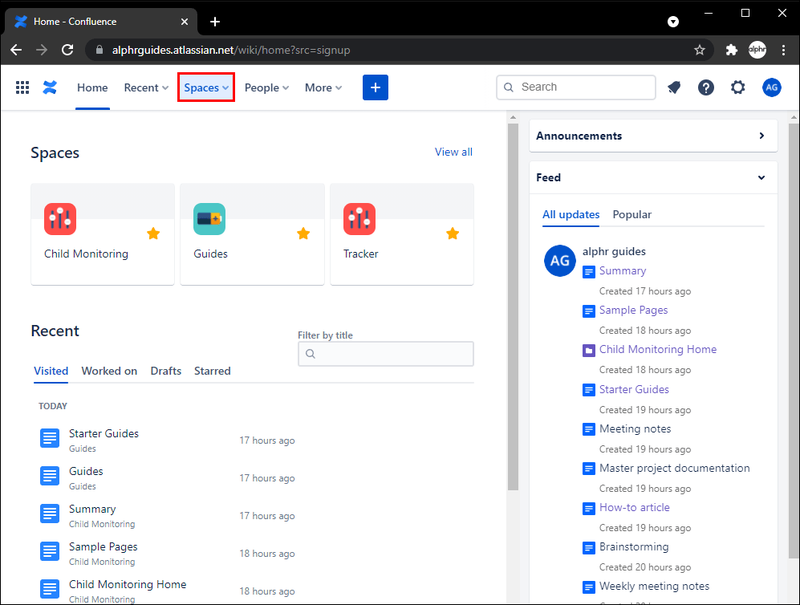
- Ve a Ver todos los espacios, luego a Crear espacio.
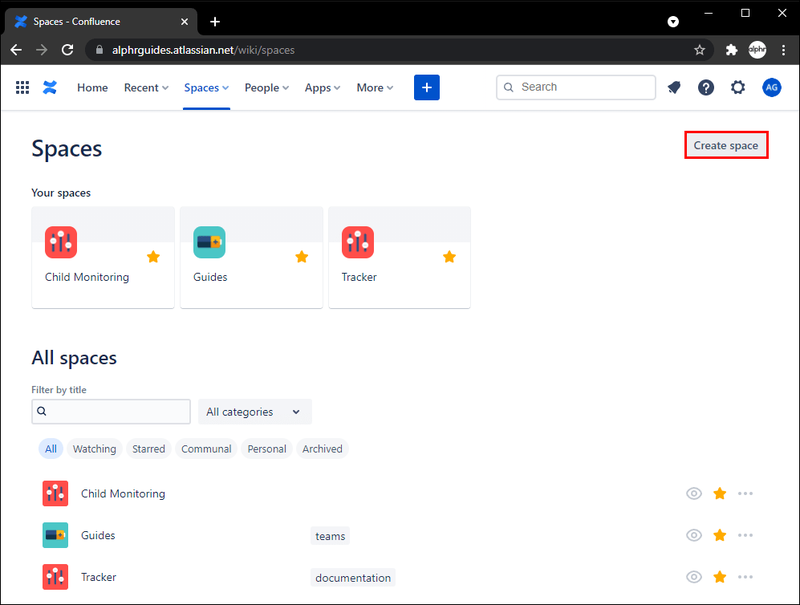
- Elija un tipo de espacio, luego Siguiente.
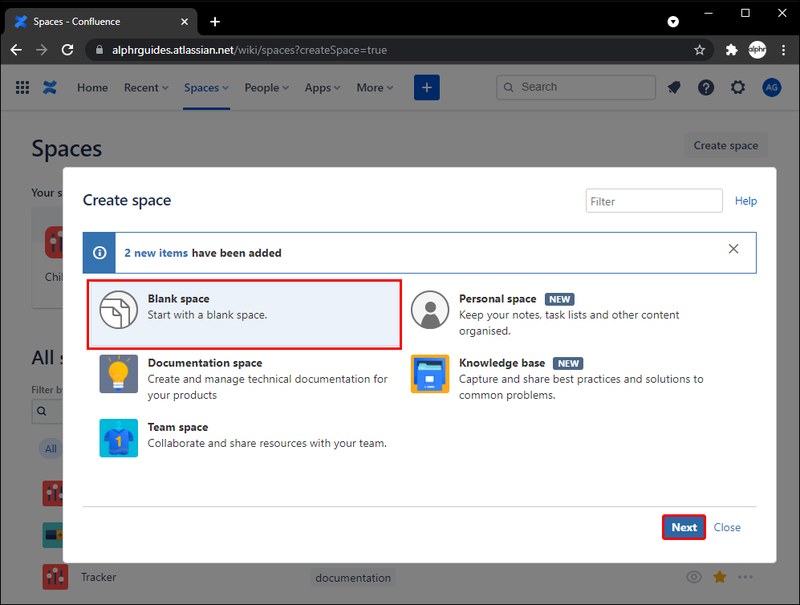
- Deberás ingresar detalles sobre el espacio. No importa cómo complete las siguientes secciones, ya que el espacio se eliminará poco después.
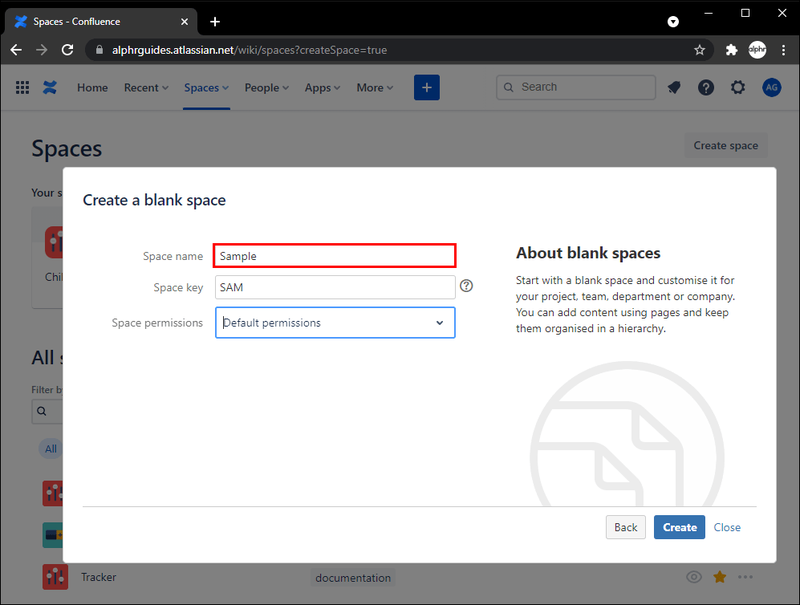
- Seleccione permisos para el espacio, luego Crear.
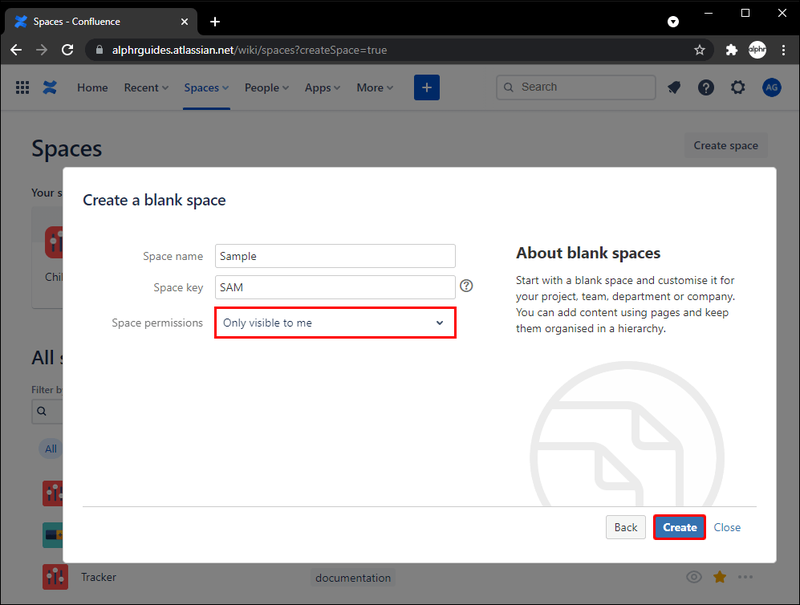
A continuación, comience a mover las páginas al nuevo espacio:
- Vaya al espacio donde reside la página que desea eliminar.

- Haga clic en el icono Más acciones de tres puntos en la parte superior izquierda.
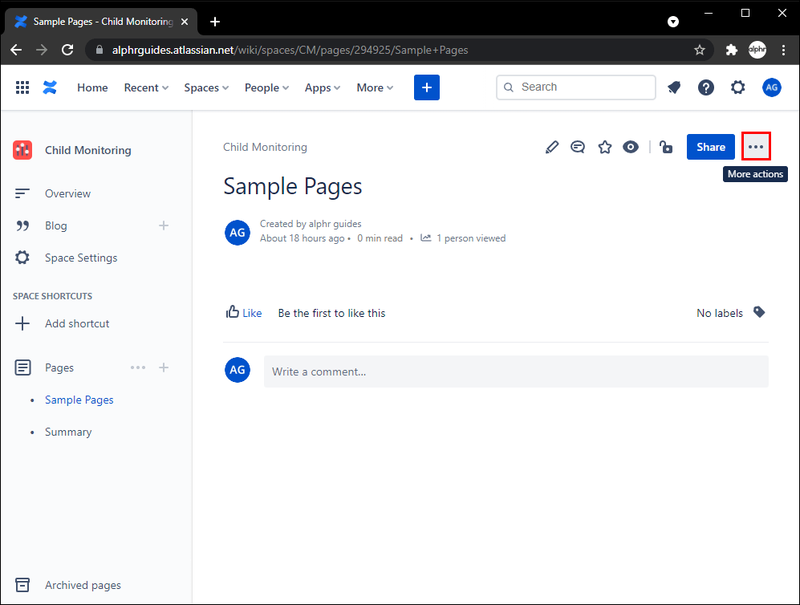
- Seleccione Mover. Aparecerá el cuadro de diálogo Mover página.
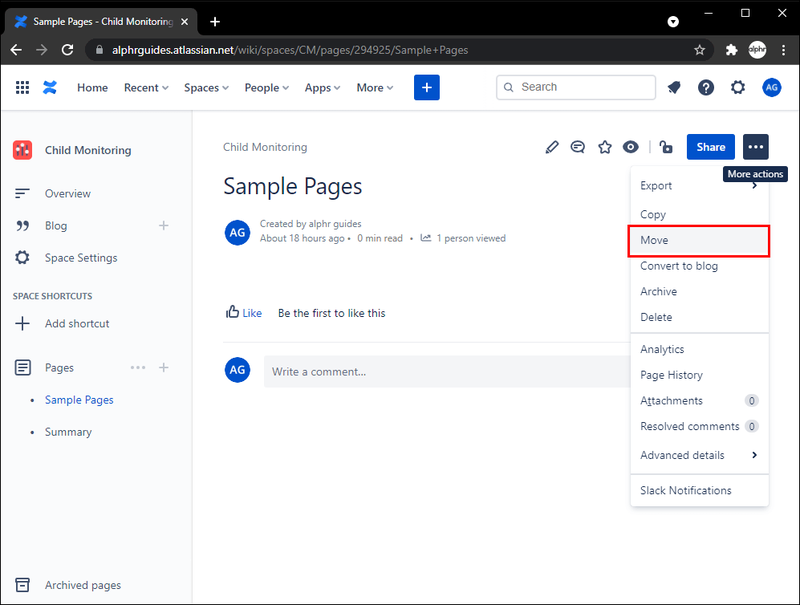
- Si desea encontrar la nueva página principal a través del árbol de páginas, haga clic en la pestaña Examinar. O haga clic en la pestaña Buscar si conoce el nombre de la página del nuevo padre.
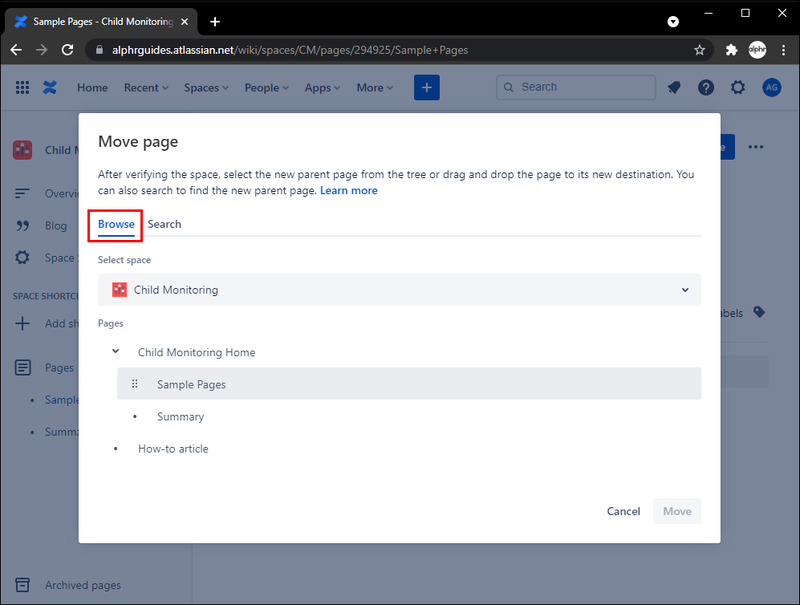
- Seleccione el nombre del nuevo espacio creado anteriormente.
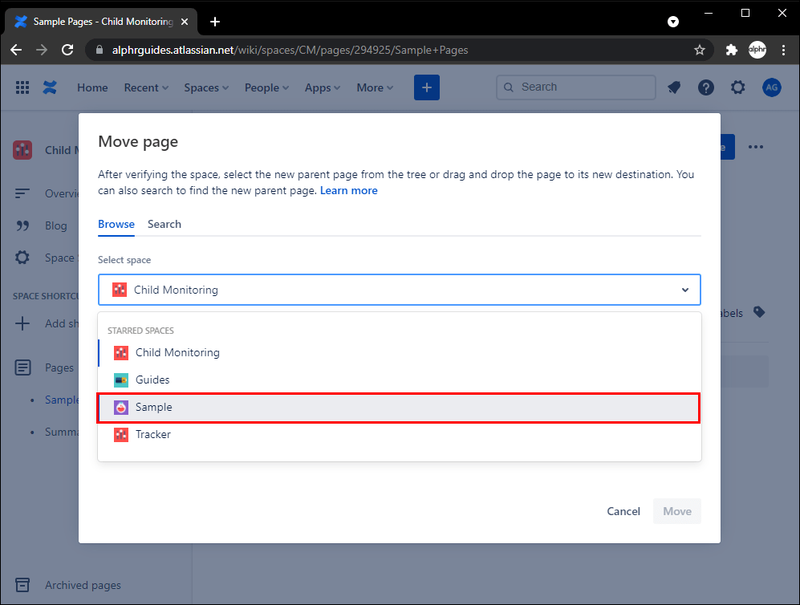
- Arrastra tu página al nuevo espacio.
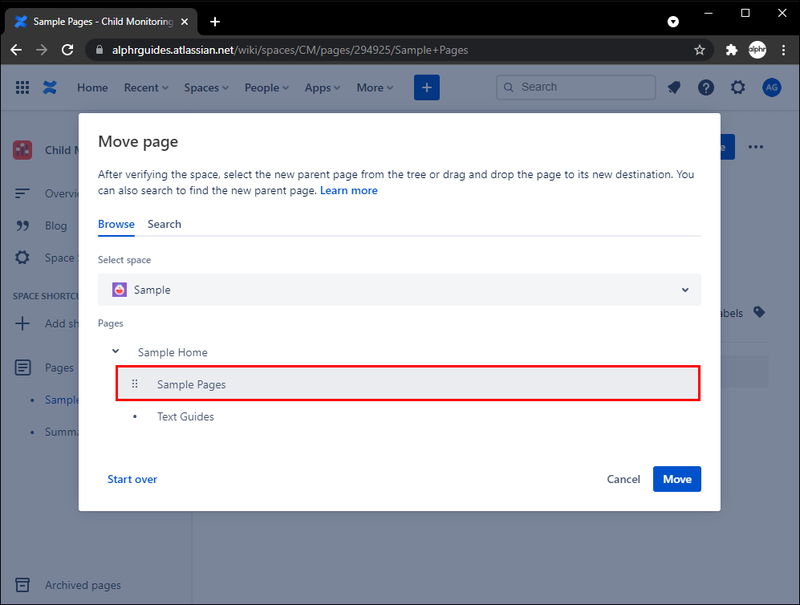
- Elija Mover después de haber elegido la nueva página principal.
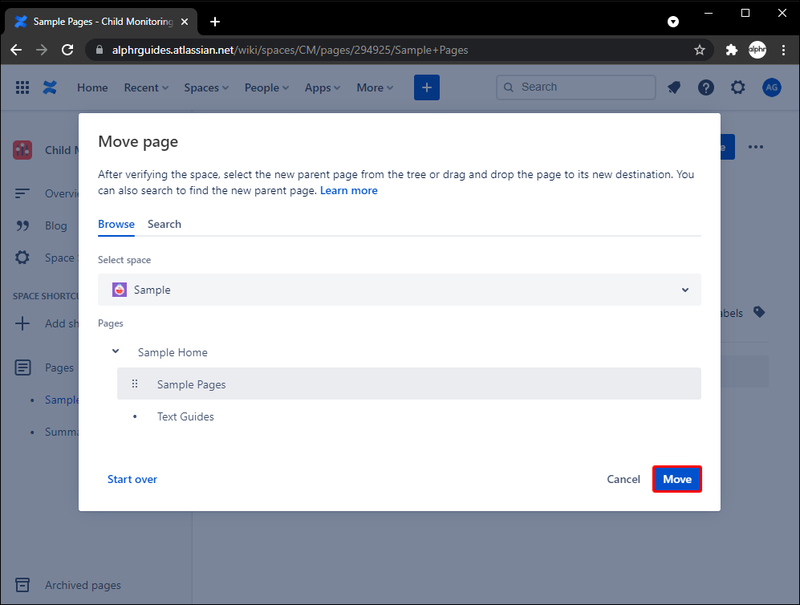
- Repita los pasos 1 a 8 hasta que todas las páginas que desea eliminar se hayan movido al espacio temporal.
- Eliminar el espacio temporal.
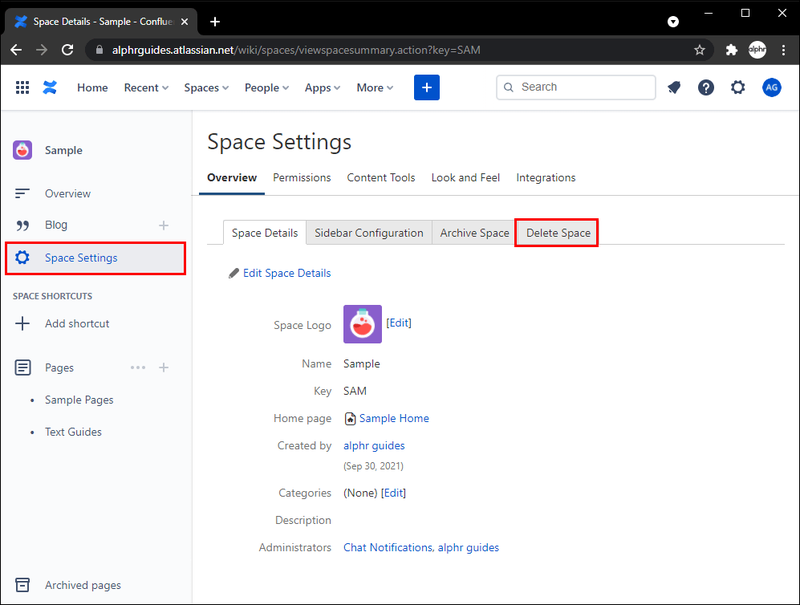
Confluence no puede eliminar la página
Si no puede eliminar una página de Confluence, generalmente se debe a que se aplican restricciones de espacio o de página. En este caso, faltará la opción Eliminar en el menú Más acciones en la parte superior izquierda. Estas restricciones existen para evitar que el contenido se elimine del espacio. Póngase en contacto con el administrador del espacio para obtener más detalles.
Limpieza en Confluence
Confluence es una herramienta de colaboración diseñada para ayudar a los equipos a administrar su documentación e información. Para un uso confiable, es importante mantener el contenido almacenado relevante y actualizado eliminando las páginas redundantes.
La herramienta facilita que cualquier persona con los permisos adecuados elimine una página. Cuando se eliminan páginas, permanecen en la papelera del espacio hasta que se eliminen. Actualmente, no hay una función para eliminar páginas masivas. Sin embargo, moverlos a un espacio temporal y luego eliminarlo es especialmente útil para eliminar páginas principales y secundarias.
¿Qué tipo de contenido creas en Confluence? ¿Crees que sus características y funcionalidades actuales te ayudan a hacer el trabajo? Háganos saber en la sección de comentarios.
cómo encontrar todas las fotos en mac